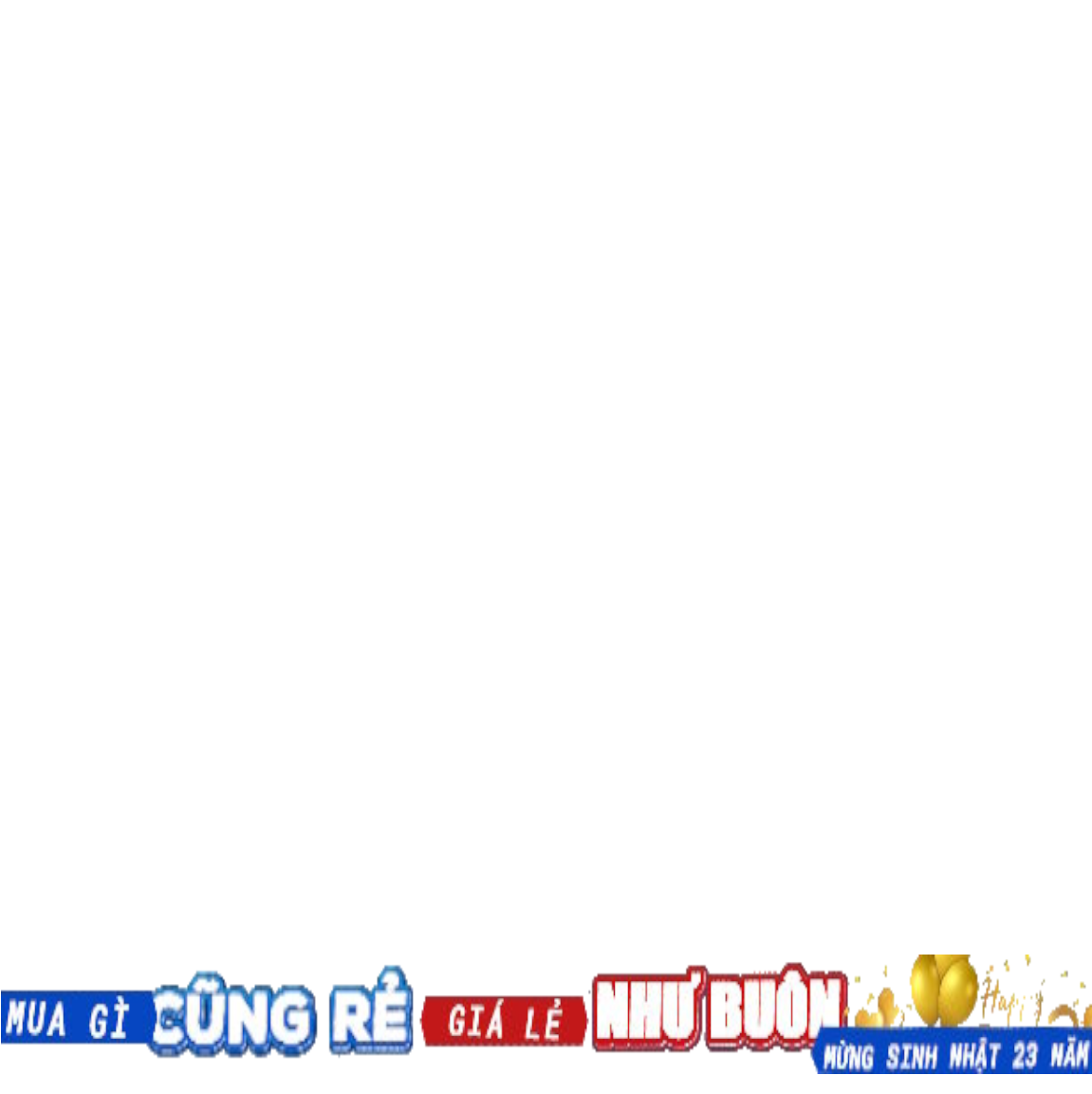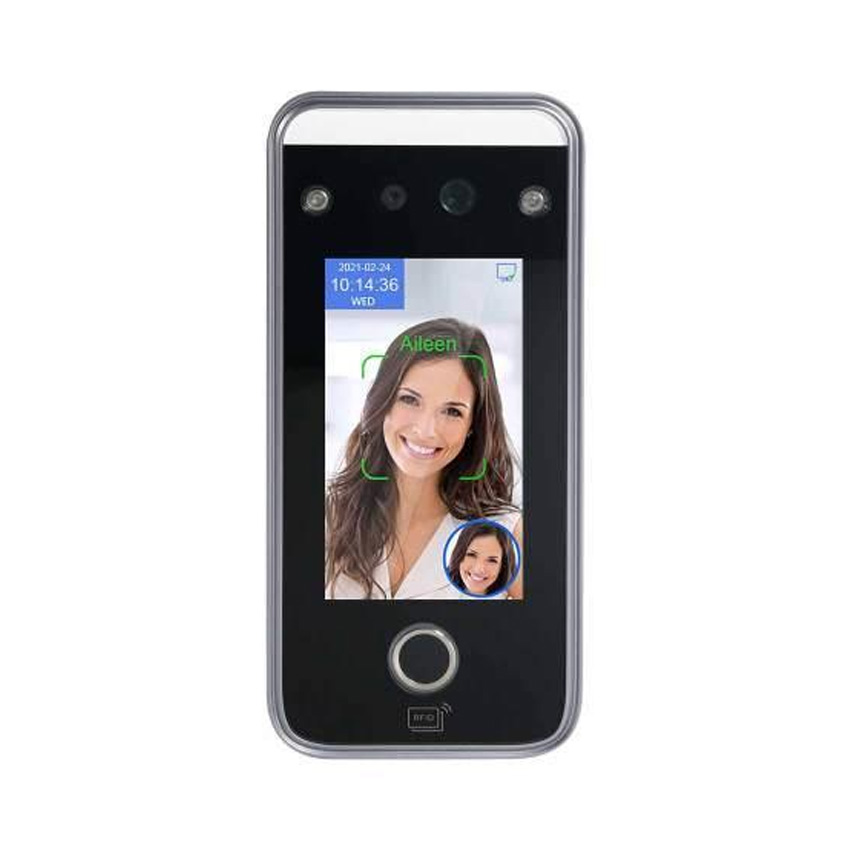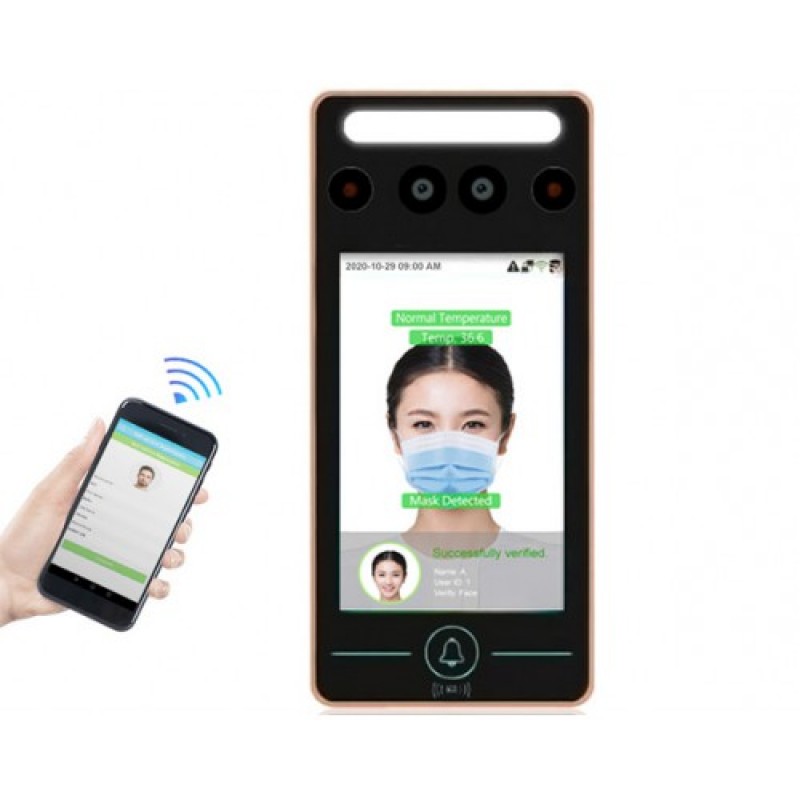Tư vấn bán hàng
Hà Nội
Các liên hệ - Hà Nội
01 . Tư vấn bán hàng
-
Zalo 0916660041 Ms Dung
-
Zalo 0912270988 Ms Hồng
-
Zalo 0916660504 Mr Trung
- Email: tt05@tanphat.com.vn
02 . Chào hàng dự án
-
Zalo 0912270988 Ms Hồng
-
Zalo 0917886988 Mr.Han
- Email: tt06@tanphat.com.vn
03 . Hỗ trợ kỹ thuật
-
Zalo 0916660502 Mr.Thịnh
-
Zalo 0914482633 CSKH
- Email: dvkh@tanphat.com.vn
Chúng tôi luôn mang đến giá cả ưu đãi đặc biệt cho các doanh nghiệp, bao gồm cả doanh nghiệp nước ngoài đầu tư trực tiếp (FDI) và các chuỗi cửa hàng bán lẻ. Chúng tôi sẵn sàng hợp tác cùng bạn để tiến tới thành công ! Xem thêm chính sách bán hàng. Xin vui lòng liên hệ với chúng tôi!
VP Hà Nội: Số 41 ngõ 117 Thái Hà, Phường Đống Đa, TP Hà Nội I Thời gian làm việc: Từ 8h-17h30 Thứ 2 đến Thứ 7 hàng tuần
Hồ Chí Minh
Các liên hệ - Hồ Chí Minh
01 . Tư vấn bán hàng
-
Zalo 0916789025 Ms.Yến
-
Zalo 0941581166 Ms Vân
- Email: hcm@tanphat.com.vn
02 . Chào hàng dự án
-
Zalo 0912270988 Ms Hồng
-
Zalo 0917886988 Mr.Hán
- Email: duan@tanphat.com.vn
03 . Hỗ trợ kỹ thuật
-
Zalo 0917881961 Mr.Kiên
- Email: dvkh@tanphat.com.vn
Chúng tôi luôn mang đến giá cả ưu đãi đặc biệt cho các doanh nghiệp, bao gồm cả doanh nghiệp nước ngoài đầu tư trực tiếp (FDI) và các chuỗi cửa hàng bán lẻ. Chúng tôi sẵn sàng hợp tác cùng bạn để tiến tới thành công ! Xem thêm chính sách bán hàng. Xin vui lòng liên hệ với chúng tôi!
VP HCM: Số 226 Nguyễn Phúc Nguyên, Phường Nhiêu Lộc, TP HCM I Thời gian làm việc: Từ 8h-17h30 Thứ 2 đến Thứ 6 và sáng thứ 7
Có 0 sản phẩm trong giỏ hàng
Tổng cộng:
(Số lượng: 0 sản phẩm)
0₫
Sản phẩm yêu thích
PHẦN 4: XEM CÔNG VÀ XUẤT BÁO BIỂU RA EXCEL - PHẦN MỀM WISE EYE MIX3
XEM CÔNG VÀ XUẤT BÁO BIỂU RA EXCEL
1. Tải Dữ Liệu Chấm Công
Nếu máy chấm công từ chi nhánh ( online) thì không cần tài vì MCC tự chuyển realtime về máy chủ. Các máy trong mạng Lan thfi mưới cần tải và thực hiện thao tác như sau:
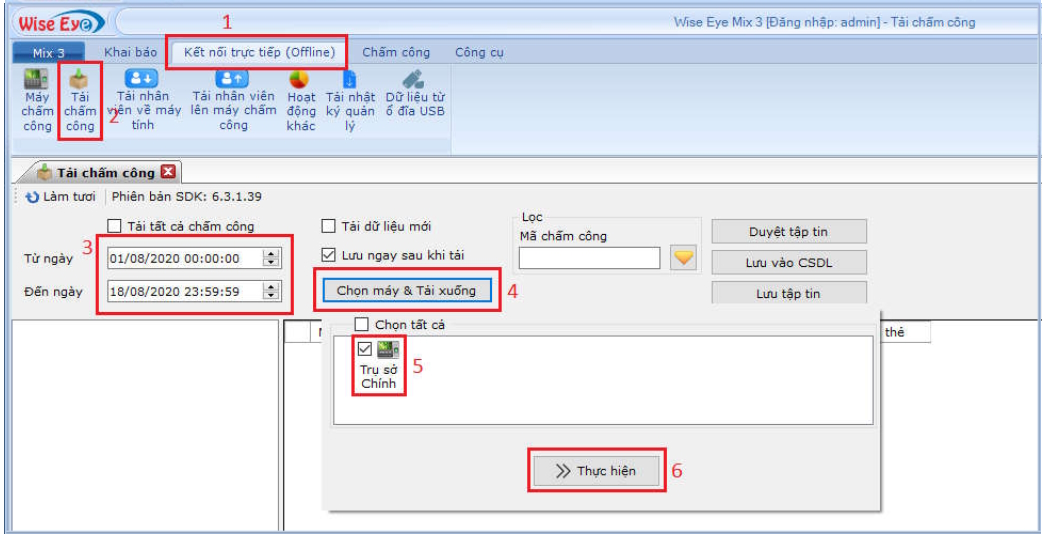
- Vào tab Thiết bị
- Chọn tải chấm công
- Chọn ngày cần tải dữ liệu chấm công
- Bấm chọn máy và tải xuống
- Tick vào máy cần tải
- Bấm thực hiện
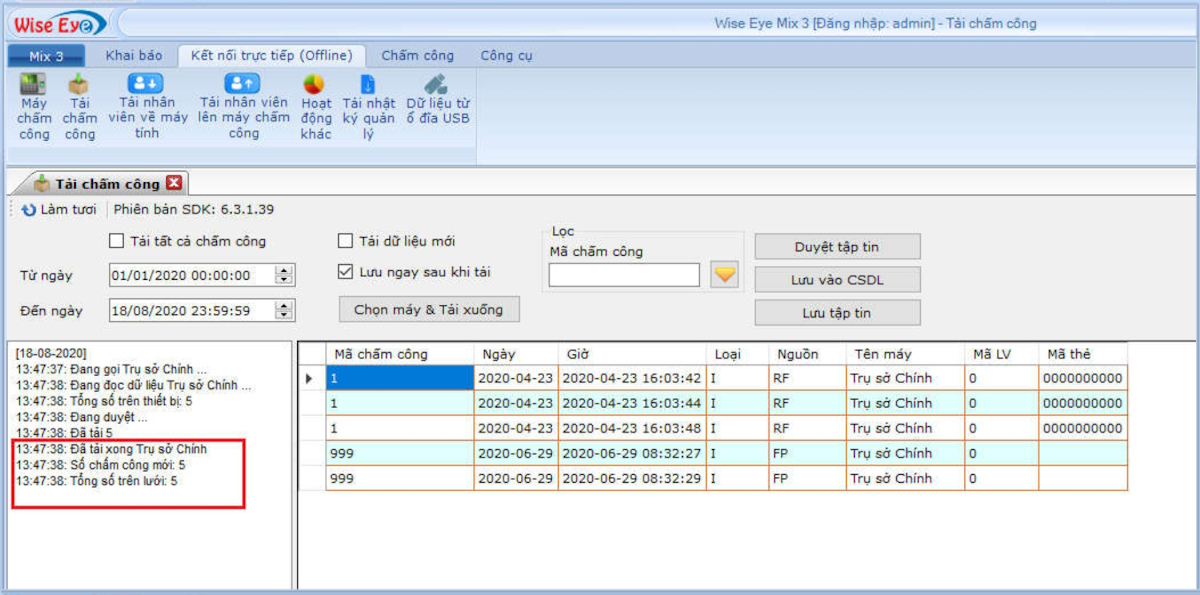
Nếu nhận thông báo: "Dữ liệu tải về thành công " thì đã chuyển toàn bộ dữ liệu từ máy chấm công về phần mềm
2. Xem Công Và Xuất Báo Biểu
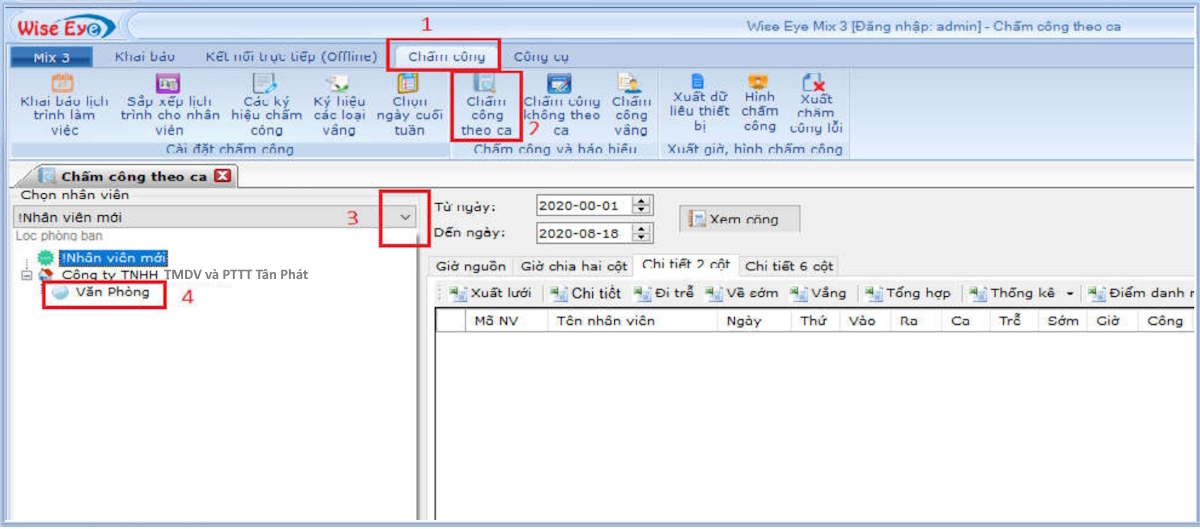
- Vào tab chấm công
- Chọn Chấm Công Theo Ca
- Bấm vào chọn phòng ban để hiện ra nhân viên
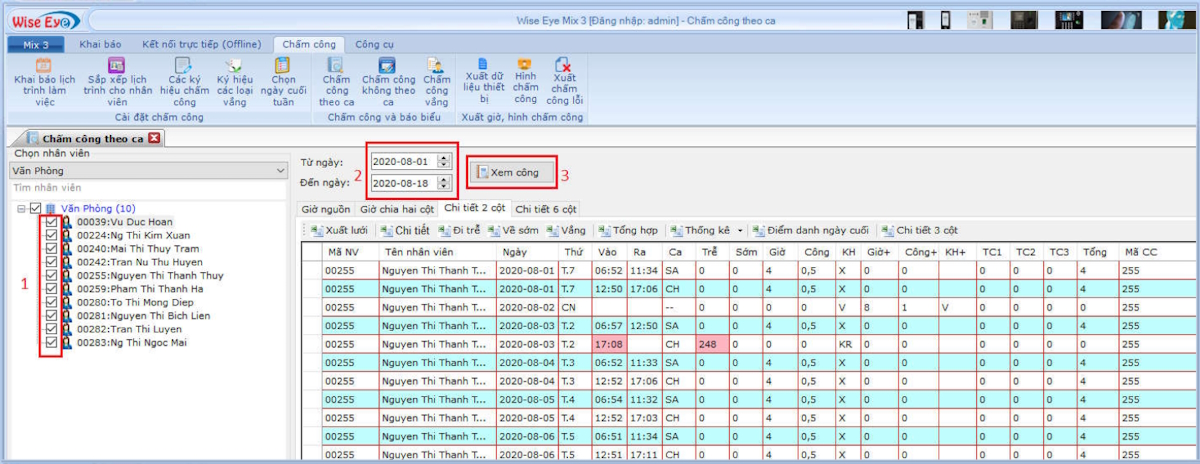
- Tick vào nhân viên cần xem
- Chọn ngày cần xem công
- Bấm xem công
3. Xuất Excel
3.1 Trường hợp chấm công theo ca
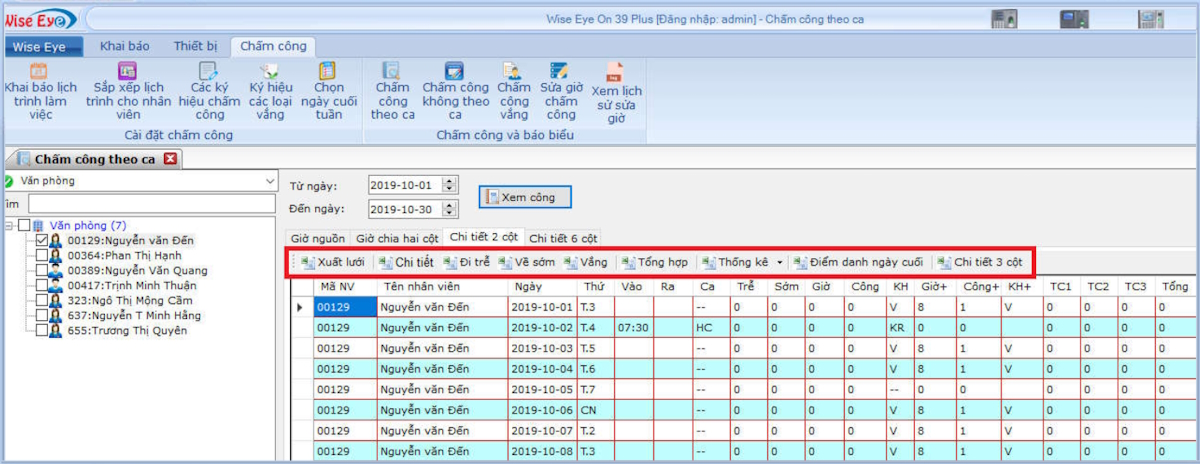
Bấm vào Xuât Lưới, Chi tiết, Thống kê …. Để xuất ra excel
3.1.1 Xuất lưới
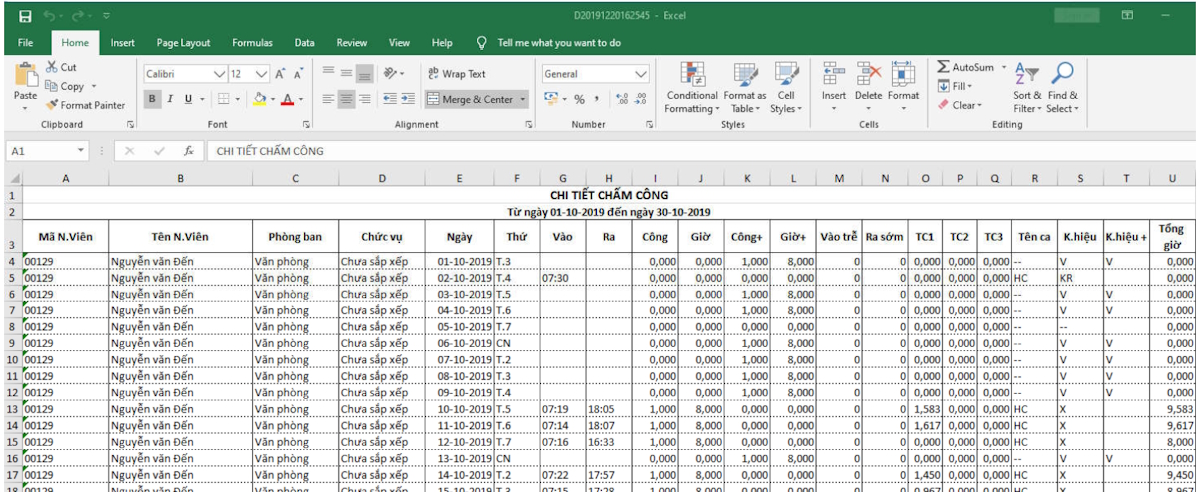
3.1.2 Xuất chi tiết
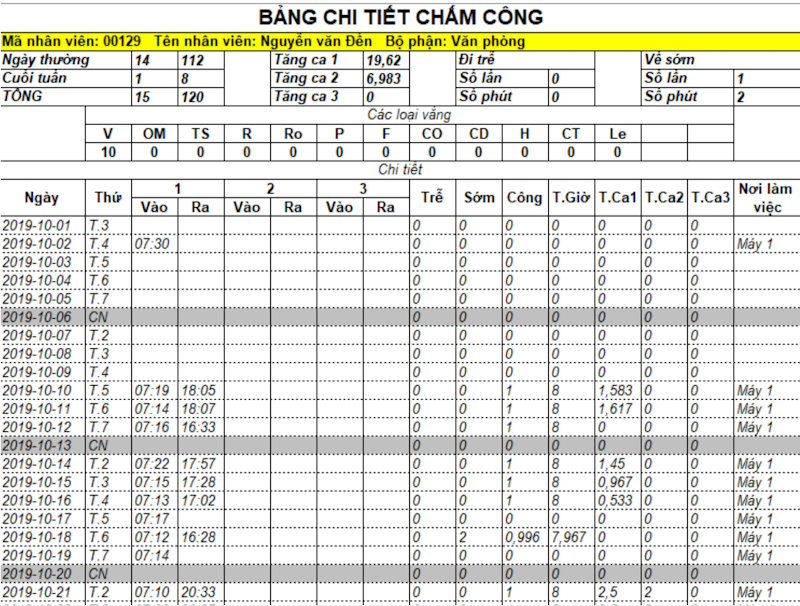
3.1.3 Xuất thống kê 2 lần vào ra
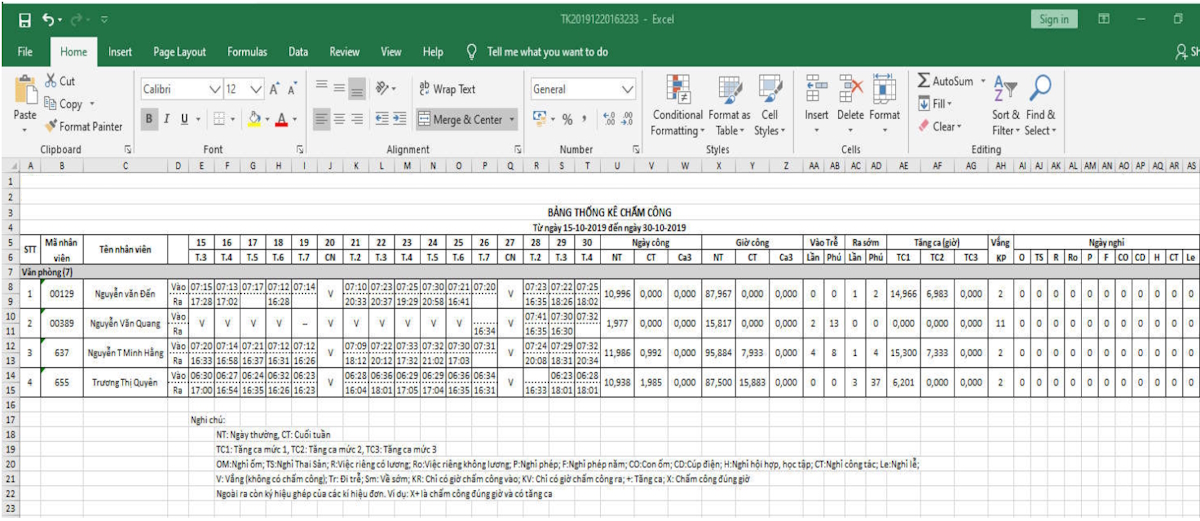
[Products:148,133,115,114,163]
3.1.4 Xuất thống kê theo giờ tổng
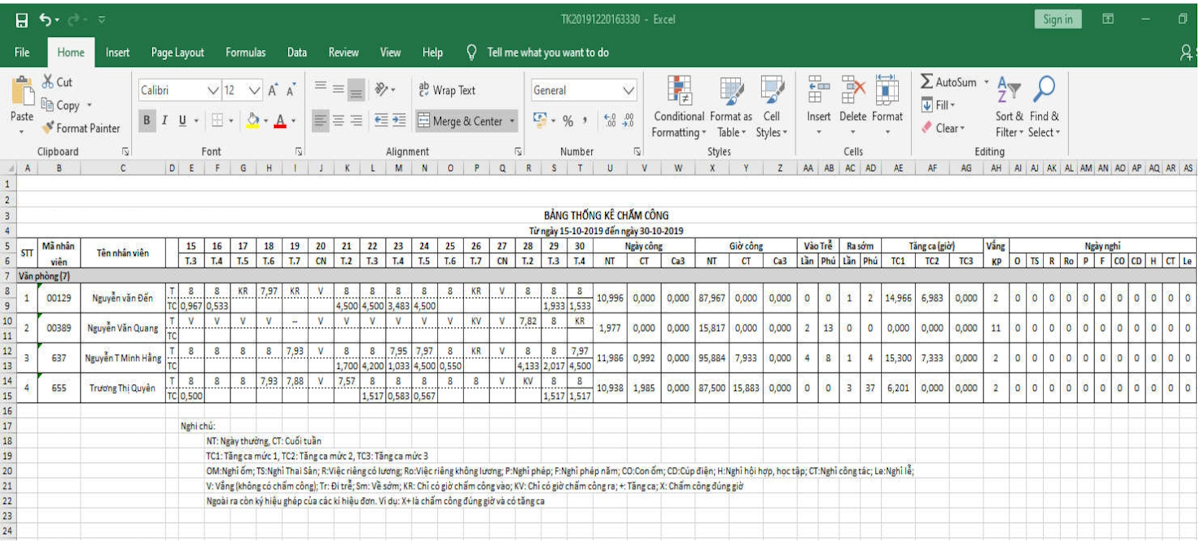
3.1.5 Xuất thống kê 2 lần vào ra theo hàng ngang
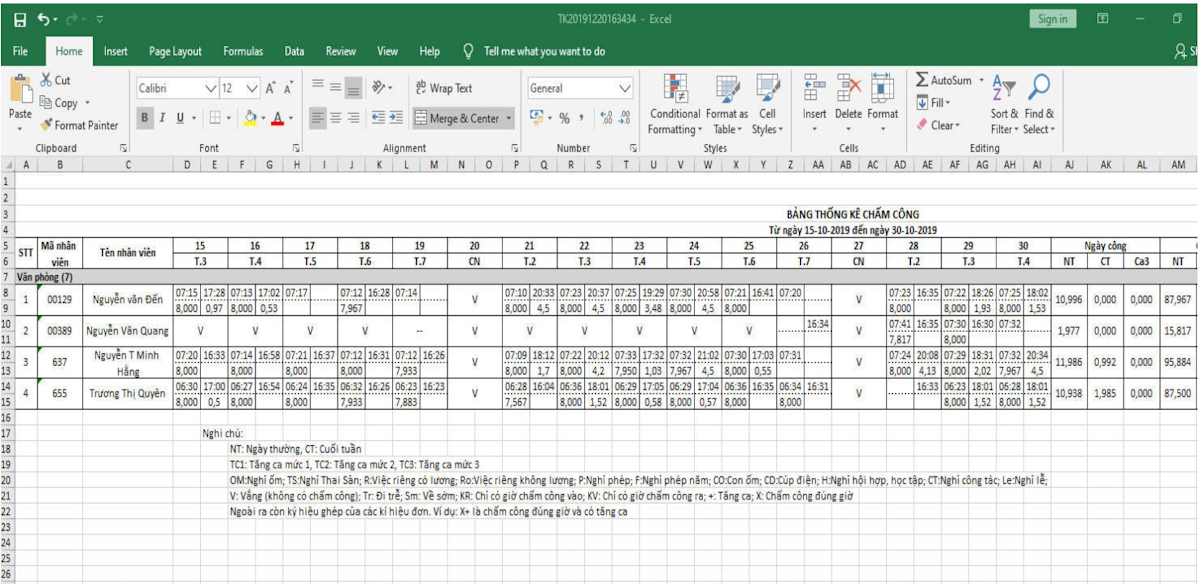
|
4. Trường hợp chấm công không theo ca
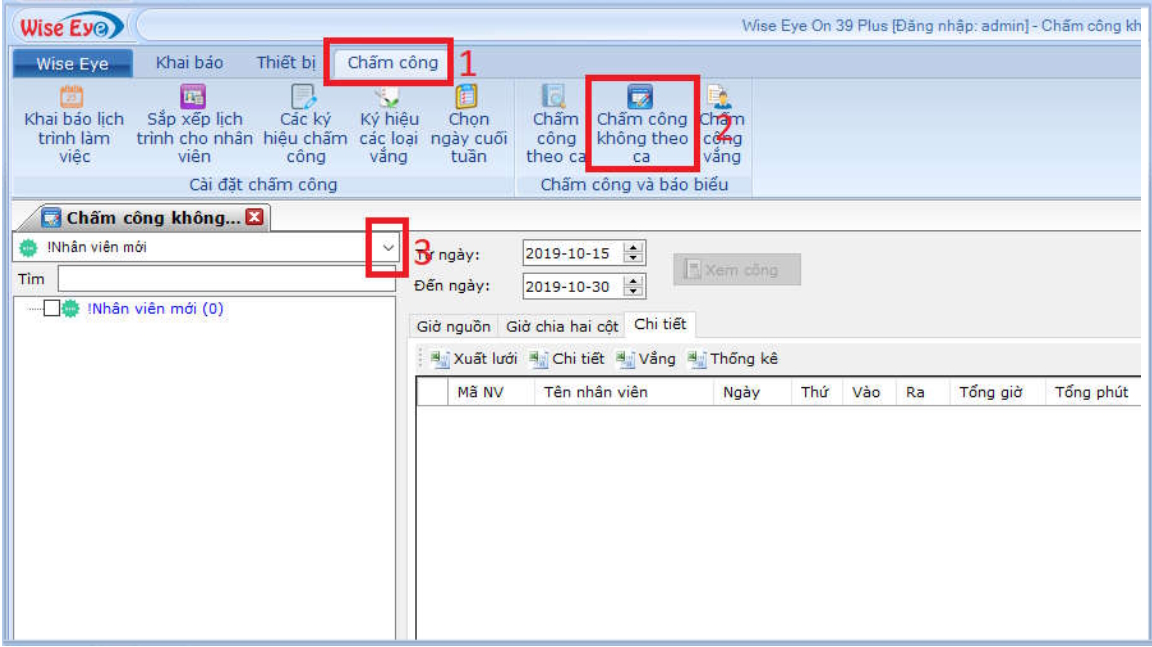
- Vào tab Chấm Công
- Chọn Chấm Công Không Theo Ca
- Bấm vào chọn phòng ban để hiện ra nhân viên
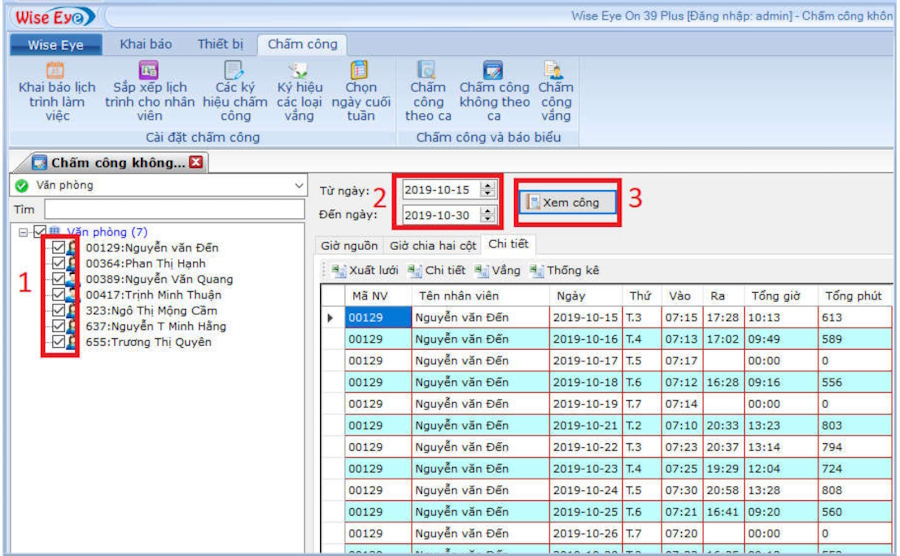
- Tick vào nhân viên cần xem
- Chọn ngày cần xem công
- Bấm xem cô
Bấm Xuất Lưới ra excel
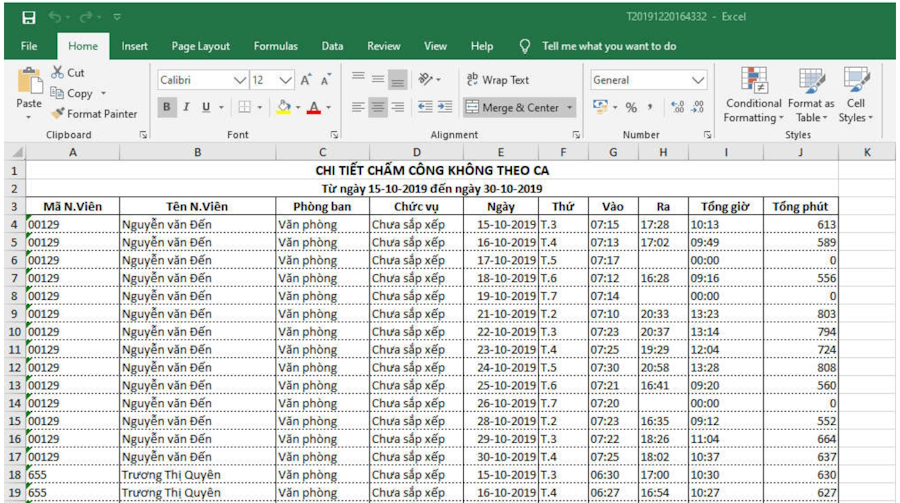
Xuất Thống Kê
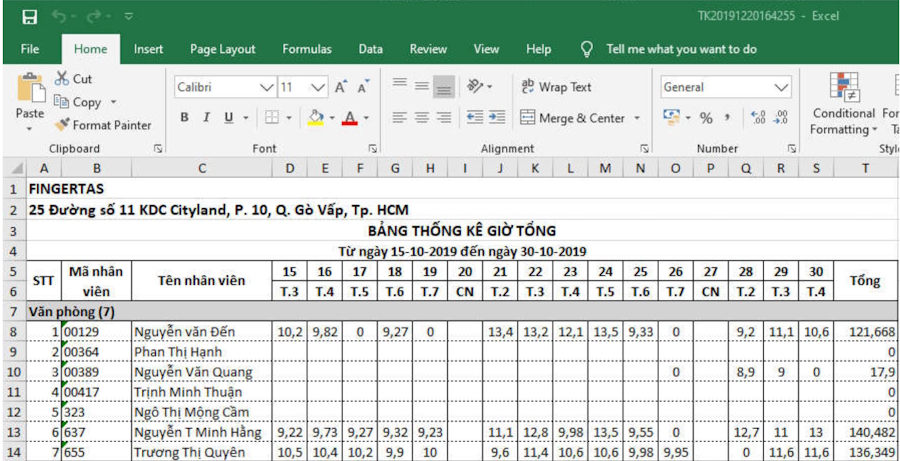
CÁC TÍNH NĂNG KHÁC
1. Tạo User đăng nhập phần mềm
1.1 Tạo tên đăng nhập
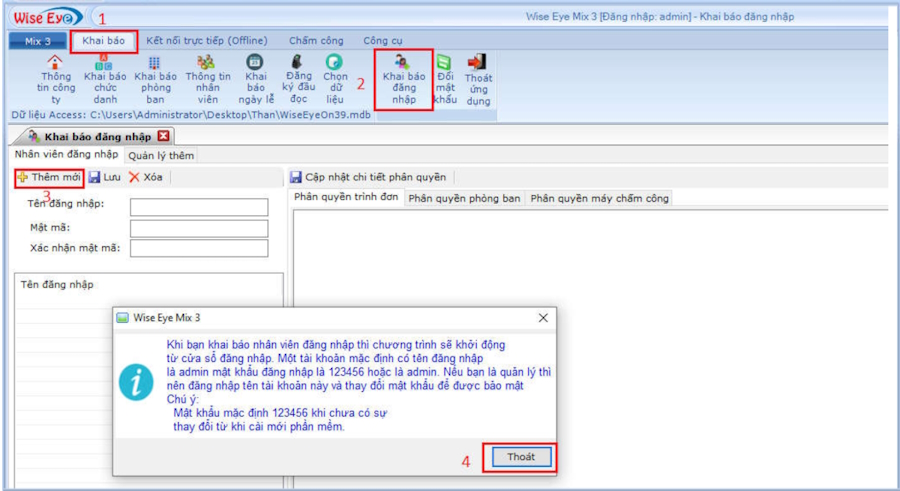
- Vào tab Khai Báo
- Chọn Khai báo đăng nhập
- Bấm thêm mới
- Bâm thoát
Chú ý: khi tạo user đăng nhập, mặc định phần mềm sẽ tạo 1 admin có pass là 123456
|
Xem thêm: |
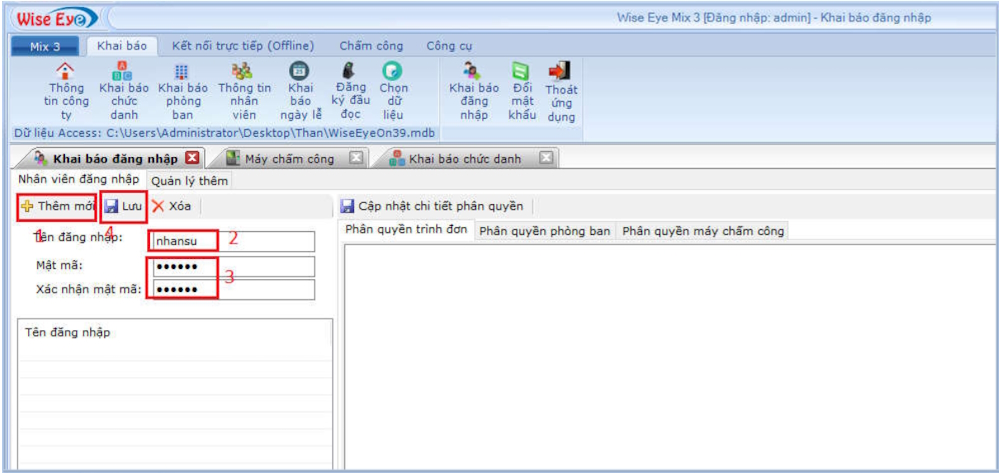
- Nhâp tên đăng nhập
- Nhâp mật mã
- Nhập lại 1 lần nữa
- Bấm Thoát
1.2 Phân uyền Cho User vừa tạo
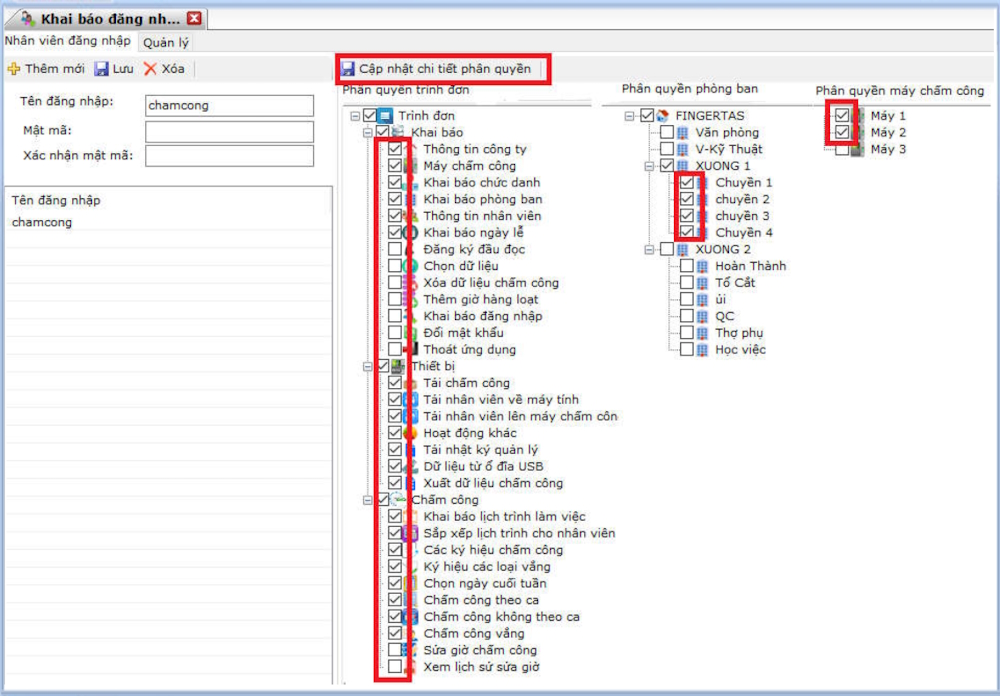
- Tick vào các quyền của user -> bấm CẬP NHẬT CHI TIẾT PHÂN QUYỀN để lưu lại
- Sau đó qua tab Quản lý
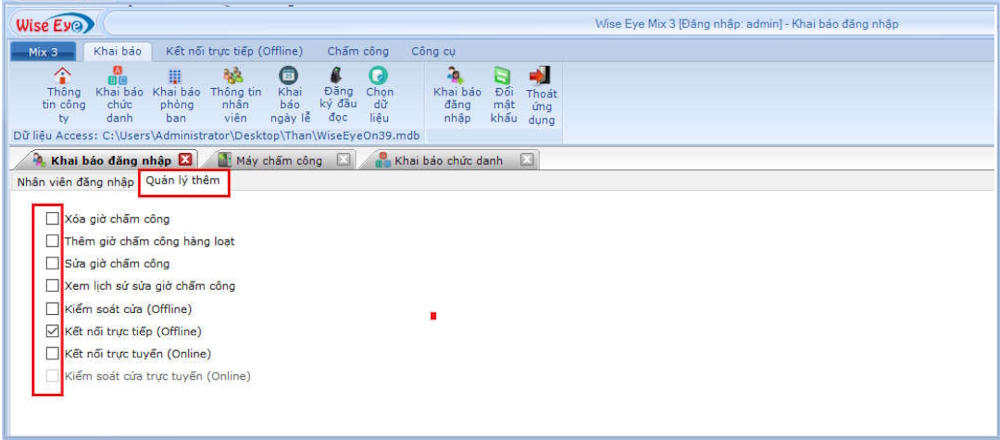
- Khi tick vào mục nào thì khi mở phần mềm lên sẽ hiển thị menu đó
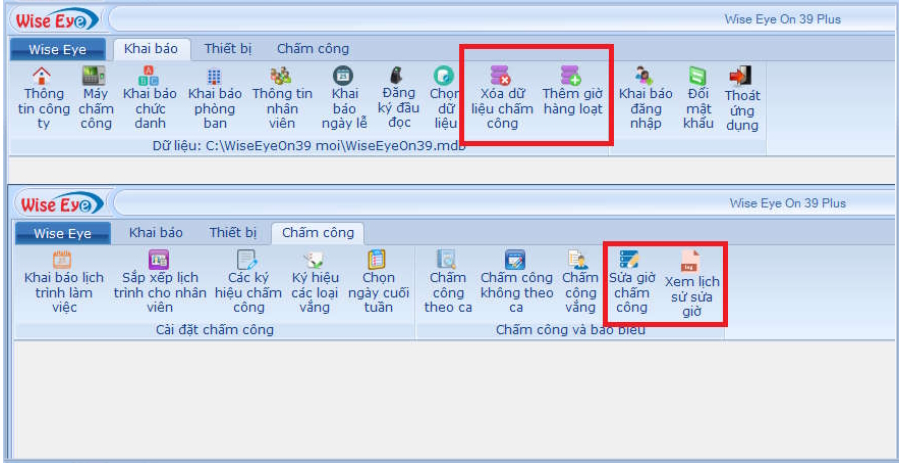
2. Xóa dữ liệu chấm công khi bộ nhớ đầy
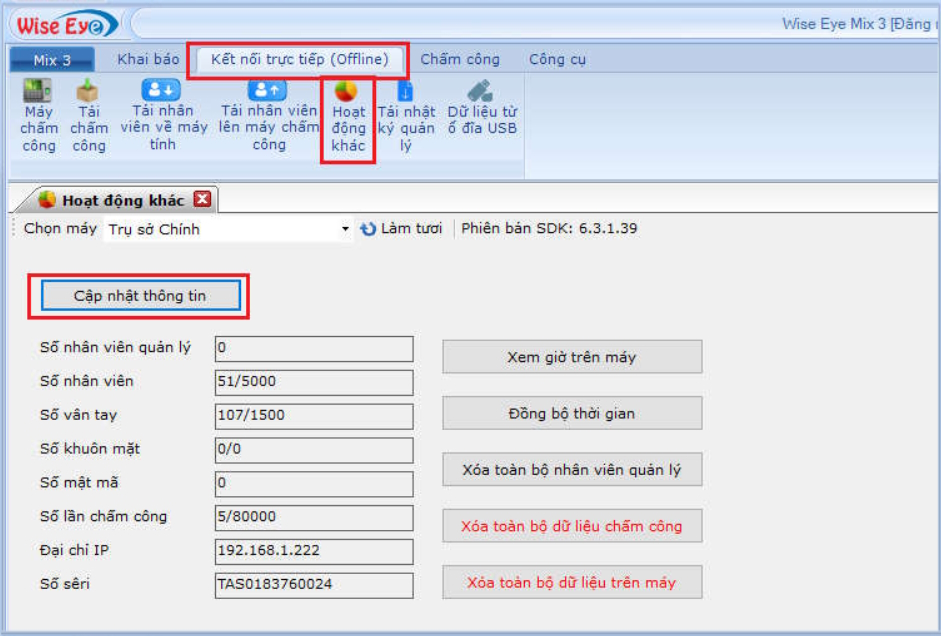
- Chon máy cần xem -> Bấm cập nhật thông tin để xem thông tin trên máy chấm công
- Chọn Hoạt động khác
- Vào tab Kết nối Trực Tiếp (Offline)
- Xem giờ trên máy: xem đồng hồ trên máy đang hiển thị mấy giờ
- Đồng bộ thời gian: đồng hồ trên máy chấm công sẽ chạy lại theo giờ máy tính
- Xóa toàn bộ nhân viên quản lý: sẽ xóa quản lý trên máy, khi vô menu máy sẽ không yêu cầu admin nữa
- Xóa toàn bộ dữ liệu chấm công: sẽ xóa toàn bộ giờ chấm công của nhân viên, mã chấm công và vân tay vẫn còn
- Xóa toàn bộ dữ liệu trên máy: sẽ xóa toàn bộ dữ liệu chấm công, mã chấm công, vân tay
3. Hiển thị các ký hiệu chấm công
Vào (1) Chấm công -> (2) Các ký hiệu chấm công
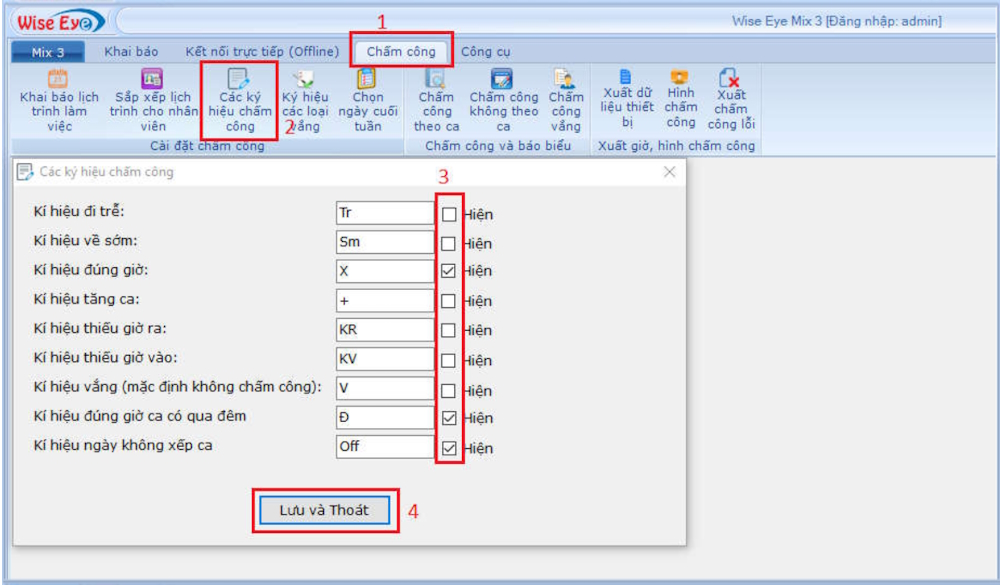
Khi tick vào ký hiệu nào thì loại ký hiệu vắng đó sẽ hiển thị trên báo cáo -> bấm lưu và thoát
4. Chọn này cuối tuần
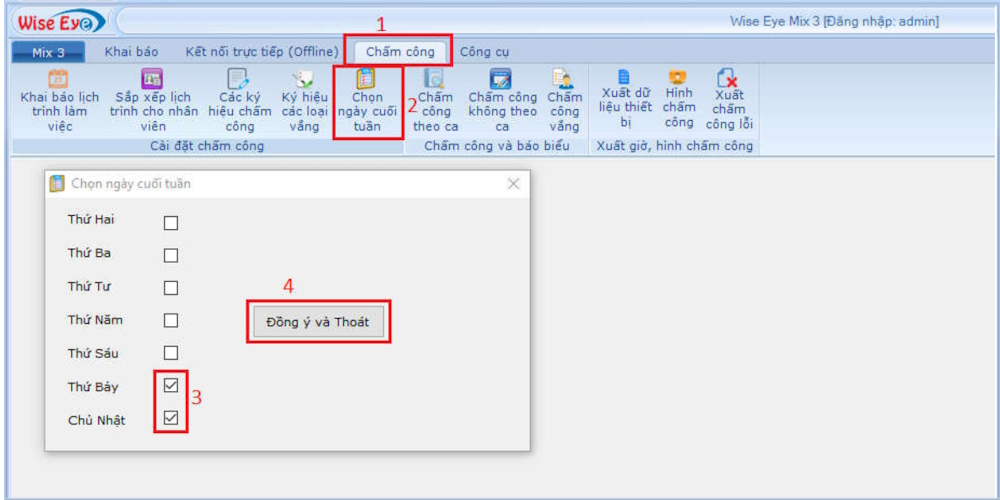
- Vào tab Chấm Công
- Chọn Ngày Cuối Tuần
- Tick vào ngày muốn chọn là ngày cuối tuần
- Bâm đồng ý và thoát
[Products:164,208,182,113,207]
5. Hiển thị các ký hiệu vắng trên phần mềm
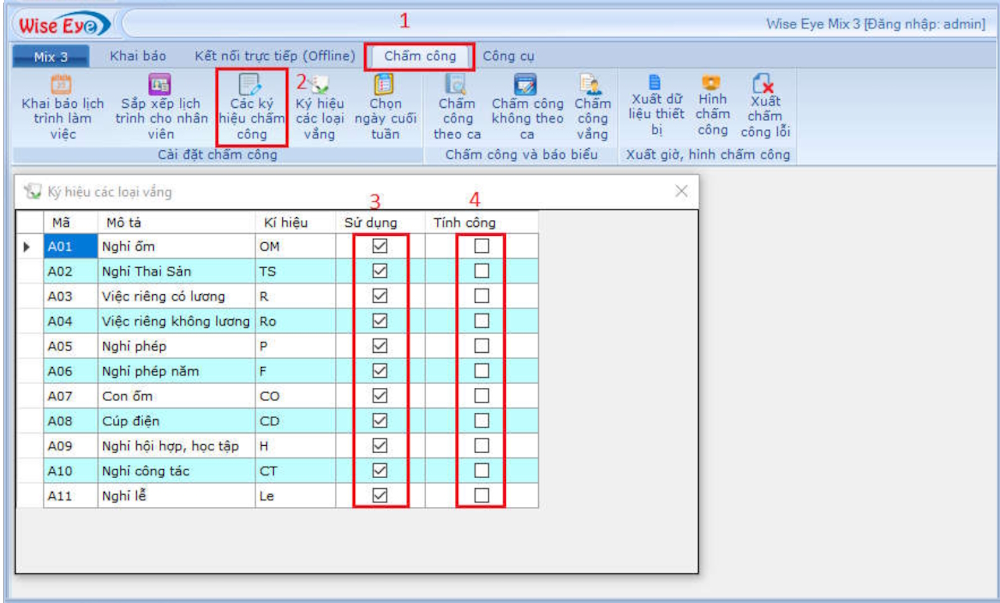
- Vào tab Chấm Công 2) Chọn ký hiệu các loại Vắng
- Tick vào các loại vắng muốn sử dụng, các loại vắng này sẽ hiển thị trên báo biểu 4) Tick vào chữ tính công nếu muốn khi khai báo loại vắng đó được tính công
6. Khai báo vắng cho nhân viên
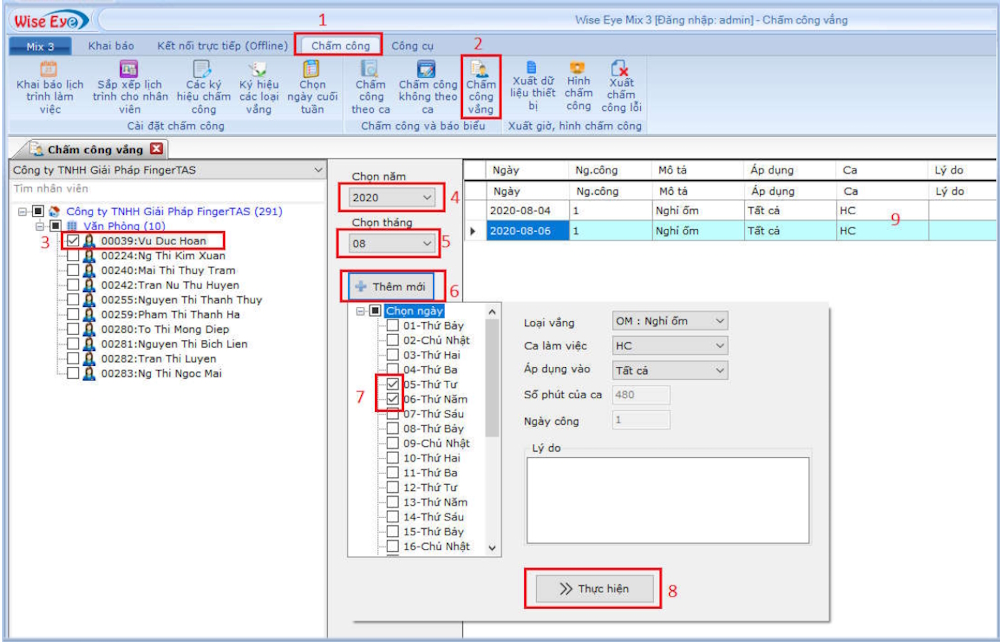
- Vào tab Chấm Công
- Chấm công vắng
- Chọn phòng ban
- Chọn nhân viên
- Chọn năm và tháng
- Chọn ngày
- Chọn loại vắng
- Chọn ca làm việc vắng
- Bấm thoát để hoàn thành khai báo vắng
- Khi khai báo thành công sẽ hiển thị ra
7. Thêm giờ chấm công cho nhân viên
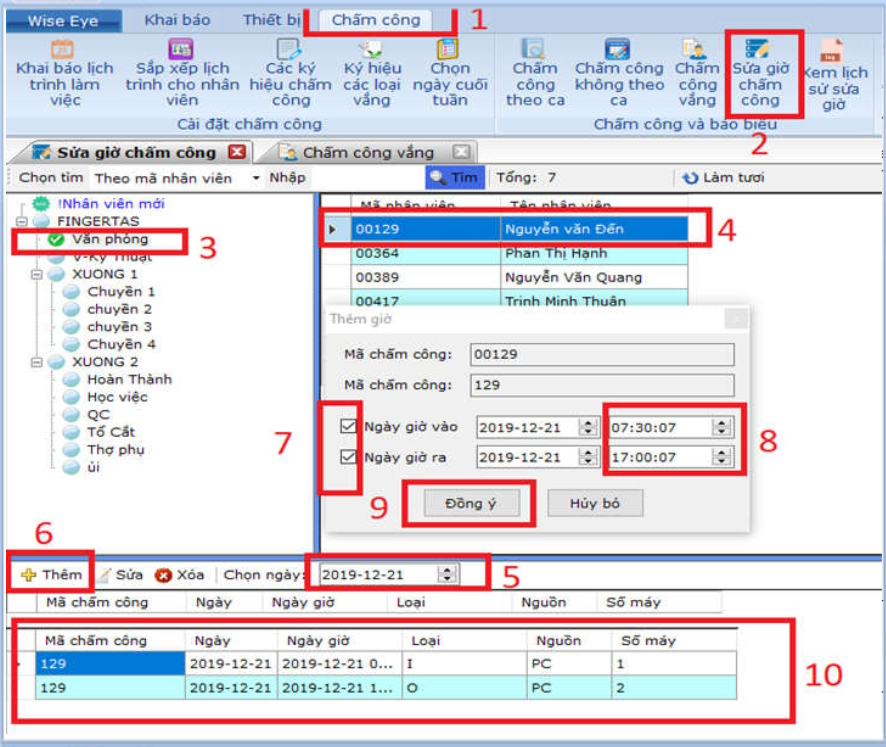
- Vào tab Chấm Công
- Chọn sửa giờ chấm công
- Chọn bộ phận
- Chọn nhân viên cần thêm giờ
- Chọn ngày thêm giờ
- Bấm thêm
- Tick vào giờ loại giờ cần thêm
- Nhập giờ muốn thêm
- Bấm Đồng Ý để hoàn thành bước thêm giờ cho nhân viên
- Sau khi thêm giờ thành công, giờ chấm công sẽ hiện ra
8. Sửa giờ chấm công của nhân viên
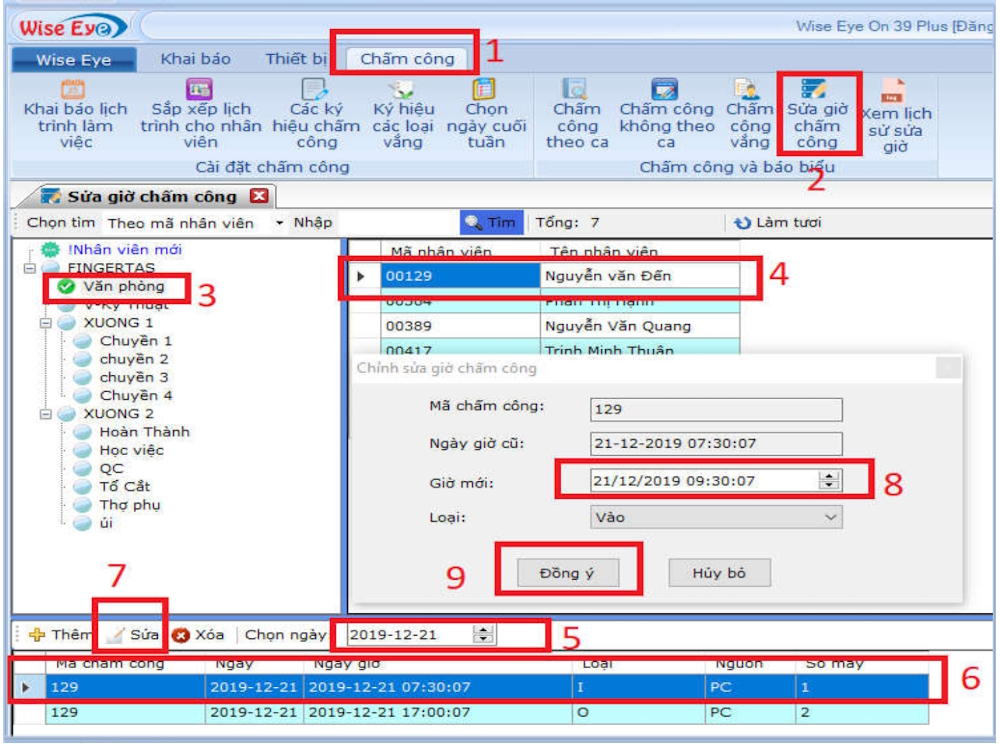
- Vào tab Chấm Công
- Chọn sửa giờ chấm công
- Chọn bộ phận
- Chọn nhân viên cần sửa giờ
- Chọn ngày cần sửa giờ
- Chọn giờ cần sửa
- Bấm sửa
- Nhập giờ muốn sửa
- Bấm Đồng Ý để hoàn thành bước sửa giờ cho nhân viên
9. Khai báo ngày Lễ
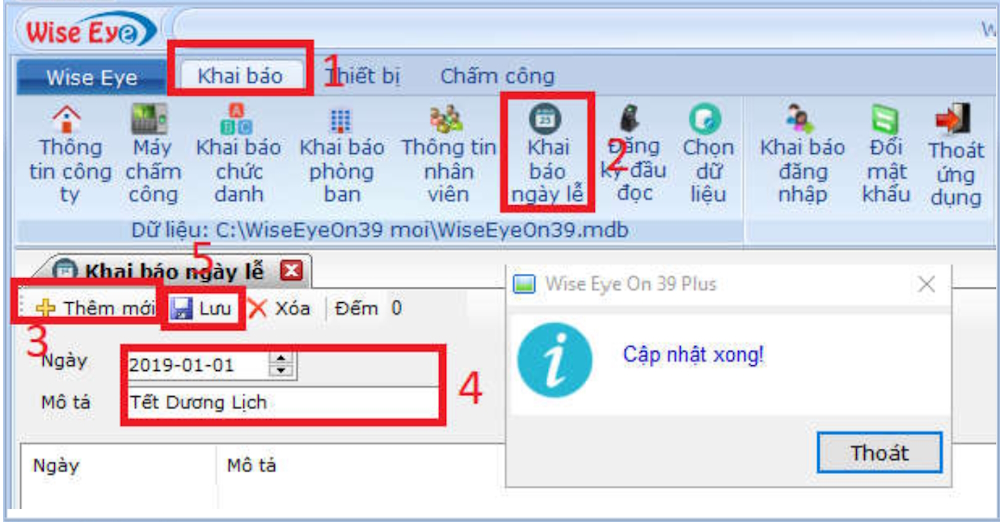
- Vào tab Khai báo
- Chọn khai báo ngày lễ
- Bấm thêm mới
- Chọn ngày và mô tả ngày nghỉ
- Bấm lưu-> bấm thoát để lưu lại
10. Tải dữ liệu bằng USB

1. Tải Dữ Liệu Bằng USB
Tải Dữ Liệu Trên Máy Chấm Công Vào USB
*Chú ý: USB phải format FAT32
Máy chấm công nhận USB sẽ hiện biểu tượng được khoanh tròn đỏ như hình kế bên
- Bấm phím M/OK 3 giây để vào MENU
- Chọn Quản Lý USB -> Bấm phím OK
- Chọn Tải VỀ -> Bấm phím OK
*Tải dữ liệu chấm công: tải giờ chấm công của nhân viên
*Tải thông tin người dùng: tải vân tay và mã chấm công của nhân viên
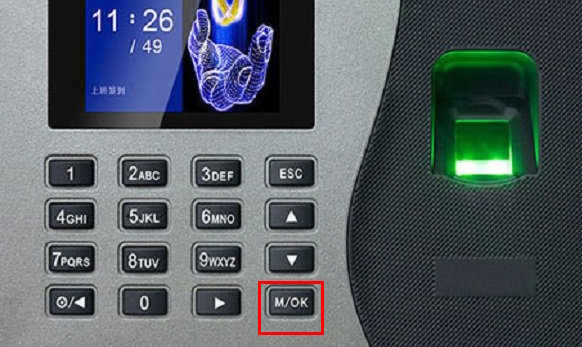

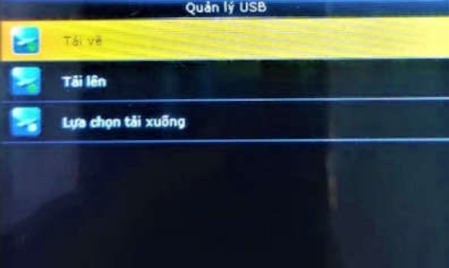
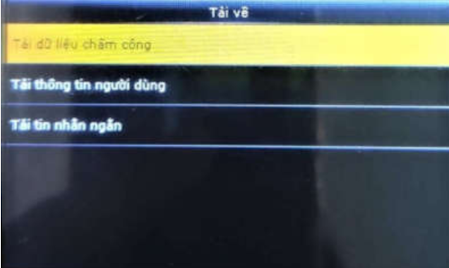
2. Tải dữ từ USB vào phần mềm
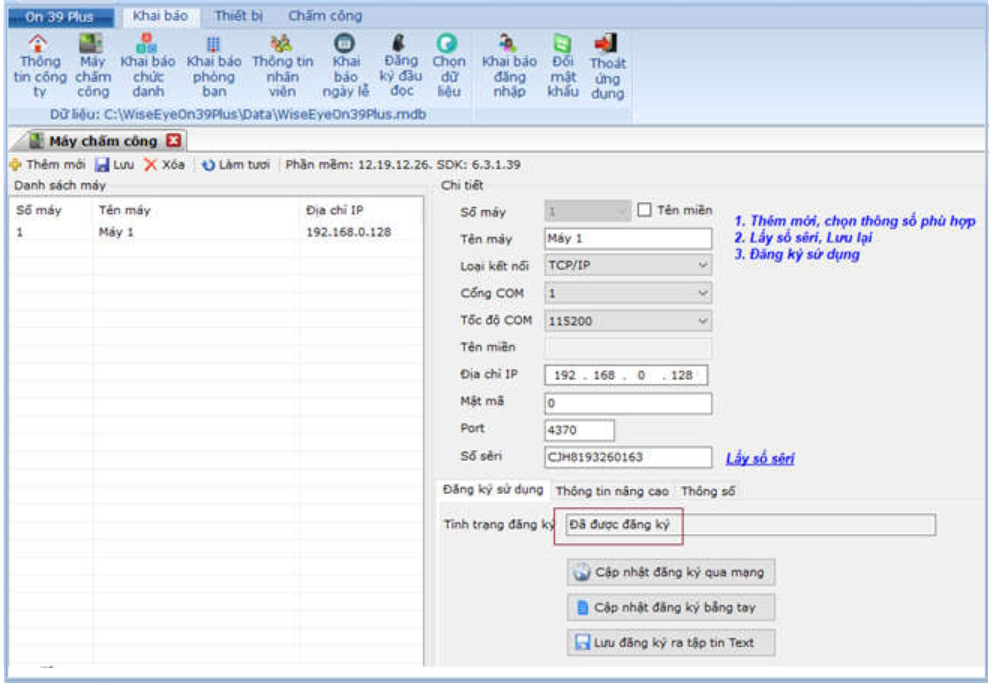
- Kết nối máy chấm công bằng dây mạng để đăng ký máy chấm công
- Máy chấm công bắt buộc phải khai báo và đăng ký trong phần mềm mới sử dụng được USB
- Chọn tab Thiết bi
- Dữ liệu từ ổ đĩa USB
- Phần mềm hiện ra 1 chuỗi thông số -> Liên hệ số với vui lòng liên hệ với nơi mua hàng để được hỗ trợ hoặc tổng đài 19001252 để lấy số kích hoạt -> Nhập số kích hoạt vào -> bấm Thực hiện
3. Tải dữ liệu chấm công
Vào Tab (1) thiết bị -> (2) Chọn Dữ liệu từ ổ đĩa USB -> (3) Chọn tab Dữ liệu chấm công -> (4) Chọn máy cần tải dữ liệu USB-> (5) Chọn ngày cần tải dữ liệu-> (6) Chọn kiểu mã hóa (mặc định là không mã hóa) -> (7) Bấm duyệt tập tin
- Chọn đường dẫn đến nơi lưu file đã tải từ máy chấm công về
- Chọn file có tên là: xxxxx.attlog.dat -> bấm OPEN
Dữ liệu sẽ load về -> bấm vào mục Lưu vào CSD
- Chọn tab Dữ liệu nhân viên
- Bấm duyệt tập tin
- Chọn đường dẫn đến nơi lưu file đã tải từ máy chấm công về
- Chọn file có tên là: user.dat -> bấm OPEN
Xem thêm hướng dẫn
👉 Hãy bấm "Quan tâm" để nhận được thêm nhiều bài viết hữu ích được cập nhật thường xuyên.
- Sửa giờ chấm công
- Khai báo ngày Lễ
- Tải dữ liệu bằng USB
- USB vào phần mềm
- hướng dẫn phần mềm
- Phần mềm chấm công
- wise eye
- Mix3
- wiseeye
- WiseEye Mix3
- Máy chấm công
- chấm công vân tay
- Chấm công khuôn mặt
- dữ liệu chấm công
- PHẦN MỀM WISE EYE MIX3
- Mix3
- #Wise Eye Mix3
- Phần mềm chấm công
- RJ9039
- ZKB3C
- DG600ID
- DG600BID
- K14Pro
- DG600
- X958C
- 4000TID-C
- RJ550Plus
- RJ550
- 2000Pro
- MB20
- ZKTF18
Bài viết liên quan
Sản phẩm liên quan
Máy chấm công Ronald Jack Uface 602-ID (Khuôn mặt,vân tay, thẻ từ)
P/N: Uface 602-ID
6.350.000 đ
Khuyến mãi:
- Tặng công cài đặt trên máy tính, khoan bắt vít vào tường( không bao gồm công đi dây điện, dây mạng)
- Tặng 3m dây mạng, 2 đầu nối
- Tặng phần mềm chấm công chuyên nghiệp bằng tiếng việt phù hợp mọi doanh nghiệp
- Ưu đãi lên tới 55%
Máy chấm công Ronald Jack Uface 800 (vân tay, khuôn mặt)
P/N: Uface 800
7.300.000 đ
Khuyến mãi:
- Tặng công cài đặt trên máy tính, khoan bắt vít vào tường (không bao gồm công đi dây điện, dây mạng)
- Tặng 3m dây mạng, 2 đầu nối
- Tặng phần mềm chấm công chuyên nghiệp bằng tiếng việt phù hợp mọi doanh nghiệp
- Ưu đãi lên tới 55%
Máy chấm công Ronald Jack MB500-VL (vân tay, khuôn mặt, thẻ từ)
P/N: MB500-VL
2.190.000 đ
Khuyến mãi:
- Tặng công cài đặt trên máy tính, khoan bắt vít vào tường( không bao gồm công đi dây điện, dây mạng)
- Tặng 3m dây mạng, 2 đầu nối
- Tặng phần mềm chấm công chuyên nghiệp bằng tiếng việt phù hợp mọi doanh nghiệp
- Ưu đãi lên tới 55%
Máy chấm công Ronald Jack MB100-VL (vân tay, khuôn mặt, thẻ từ)
P/N: MB100-VL
2.850.000 đ
Khuyến mãi:
- Tặng công cài đặt trên máy tính, khoan bắt vít vào tường( không bao gồm công đi dây điện, dây mạng)
- Tặng 3m dây mạng, 2 đầu nối
- Tặng phần mềm chấm công chuyên nghiệp bằng tiếng việt phù hợp mọi doanh nghiệp
- Ưu đãi lên tới 55%
Máy chấm công Ronald Jack MB160 (vân tay, khuôn mặt, thẻ từ)
P/N: MB160
3.190.000 đ
Khuyến mãi:
- Tặng công cài đặt trên máy tính, khoan bắt vít vào tường( không bao gồm công đi dây điện, dây mạng)
- Tặng 3m dây mạng, 2 đầu nối
- Tặng phần mềm chấm công chuyên nghiệp bằng tiếng việt phù hợp mọi doanh nghiệp
- Ưu đãi lên tới 55%
Máy chấm công ZK Teco RevFace15[TI] (khuôn mặt)
P/N: RevFace15[TI]
Đặt hàng
Khuyến mãi:
- Tặng công cài đặt trên máy tính, khoan bắt vít vào tường (không bao gồm công đi dây điện, dây mạng)
- Tặng 3m dây mạng, 2 đầu nối
- Tặng phần mềm chấm công chuyên nghiệp bằng tiếng việt phù hợp mọi doanh nghiệp
- Ưu đãi lên tới 55%
Máy chấm công ZK Teco G4[TD] (thẻ từ, khuôn mặt)
P/N: G4[TD]
Đặt hàng
Khuyến mãi:
- Tặng công cài đặt trên máy tính, khoan bắt vít vào tường (không bao gồm công đi dây điện, dây mạng)
- Tặng 3m dây mạng, 2 đầu nối
- Tặng phần mềm chấm công chuyên nghiệp bằng tiếng việt phù hợp mọi doanh nghiệp
- Ưu đãi lên tới 55%
Máy chấm công ZK Teco G4[TI] (vân tay, thẻ từ, khuôn mặt)
P/N: G4[TI]
Đặt hàng
Khuyến mãi:
- Tặng công cài đặt trên máy tính, khoan bắt vít vào tường (không bao gồm công đi dây điện, dây mạng)
- Tặng 3m dây mạng, 2 đầu nối
- Tặng phần mềm chấm công chuyên nghiệp bằng tiếng việt phù hợp mọi doanh nghiệp
- Ưu đãi lên tới 55%
Máy chấm công ZK Teco SpeedFace M1 (thẻ từ, khuôn mặt)
P/N: SpeedFace M1
Đặt hàng
Khuyến mãi:
- Tặng công cài đặt trên máy tính, khoan bắt vít vào tường (không bao gồm công đi dây điện, dây mạng)
- Tặng 3m dây mạng, 2 đầu nối
- Tặng phần mềm chấm công chuyên nghiệp bằng tiếng việt phù hợp mọi doanh nghiệp
- Ưu đãi lên tới 55%
Máy chấm công ZK Teco SpeedFace M4 (thẻ từ, khuôn mặt, bàn tay)
P/N: SpeedFace M4
Đặt hàng
Khuyến mãi:
- Tặng công cài đặt trên máy tính, khoan bắt vít vào tường (không bao gồm công đi dây điện, dây mạng)
- Tặng 3m dây mạng, 2 đầu nối
- Tặng phần mềm chấm công chuyên nghiệp bằng tiếng việt phù hợp mọi doanh nghiệp
- Ưu đãi lên tới 55%
Máy chấm công ZK Teco SpeedFace-V5L[QR] (thẻ từ, khuôn mặt, bàn tay)
P/N: SpeedFace-V5L[QR]
Đặt hàng
Khuyến mãi:
- Tặng công cài đặt trên máy tính, khoan bắt vít vào tường (không bao gồm công đi dây điện, dây mạng)
- Tặng 3m dây mạng, 2 đầu nối
- Tặng phần mềm chấm công chuyên nghiệp bằng tiếng việt phù hợp mọi doanh nghiệp
- Ưu đãi lên tới 55%
Máy chấm công ZK Teco SpeedFace-H5LP (vân tay, thẻ RFID, khuôn mặt, bàn tay)
P/N: SpeedFace-H5LP
6.400.000 đ
Khuyến mãi:
- Tặng công cài đặt trên máy tính, khoan bắt vít vào tường (không bao gồm công đi dây điện, dây mạng)
- Tặng 3m dây mạng, 2 đầu nối
- Tặng phần mềm chấm công chuyên nghiệp bằng tiếng việt phù hợp mọi doanh nghiệp
- Ưu đãi lên tới 55%
Máy chấm công ZK Teco WIFI SpeedFace-V5L RFID TD (thẻ RFID, khuôn mặt, bàn tay)
P/N: SpeedFace-V5L RFID TD
Đặt hàng
Khuyến mãi:
- Tặng công cài đặt trên máy tính, khoan bắt vít vào tường (không bao gồm công đi dây điện, dây mạng)
- Tặng 3m dây mạng, 2 đầu nối
- Tặng phần mềm chấm công chuyên nghiệp bằng tiếng việt phù hợp mọi doanh nghiệp
- Ưu đãi lên tới 55%
Máy chấm công ZK Teco SpeedFace-V5L RFID (bàn tay, khuôn mặt, thẻ RFID)
P/N: SpeedFace-V5L RFID
6.755.000 đ
Khuyến mãi:
- Tặng công cài đặt trên máy tính, khoan bắt vít vào tường (không bao gồm công đi dây điện, dây mạng)
- Tặng 3m dây mạng, 2 đầu nối
- Tặng phần mềm chấm công chuyên nghiệp bằng tiếng việt phù hợp mọi doanh nghiệp
- Ưu đãi lên tới 55%
Máy chấm công ZK Teco SpeedFace-V5L ID (vân tay, khuôn mặt, bàn tay)
P/N: SpeedFace-V5L ID
6.690.000 đ
Khuyến mãi:
- Tặng công cài đặt trên máy tính, khoan bắt vít vào tường (không bao gồm công đi dây điện, dây mạng)
- Tặng 3m dây mạng, 2 đầu nối
- Tặng phần mềm chấm công chuyên nghiệp bằng tiếng việt phù hợp mọi doanh nghiệp
- Ưu đãi lên tới 55%
Máy chấm công ZK Teco SpeedFace-V3L PRO (vân tay, khuôn mặt, thẻ từ)
P/N: SpeedFace-V3L PRO
3.445.000 đ
Khuyến mãi:
- Tặng công cài đặt trên máy tính, khoan bắt vít vào tường (không bao gồm công đi dây điện, dây mạng)
- Tặng 3m dây mạng, 2 đầu nối
- Tặng phần mềm chấm công chuyên nghiệp bằng tiếng việt phù hợp mọi doanh nghiệp
- Ưu đãi lên tới 55%
Máy chấm công ZK Teco VF780 (vân tay, khuôn mặt)
P/N: VF780
Đặt hàng
Khuyến mãi:
- Tặng công cài đặt trên máy tính, khoan bắt vít vào tường (không bao gồm công đi dây điện, dây mạng)
- Tặng 3m dây mạng, 2 đầu nối
- Tặng phần mềm chấm công chuyên nghiệp bằng tiếng việt phù hợp mọi doanh nghiệp
- Ưu đãi lên tới 55%
Máy chấm công ZK Teco Uface 800 (vân tay, khuôn mặt)
P/N: Uface 800
7.300.000 đ
Khuyến mãi:
- Tặng công cài đặt trên máy tính, khoan bắt vít vào tường (không bao gồm công đi dây điện, dây mạng)
- Tặng 3m dây mạng, 2 đầu nối
- Tặng phần mềm chấm công chuyên nghiệp bằng tiếng việt phù hợp mọi doanh nghiệp
- Ưu đãi lên tới 55%
Máy Chấm Công ZK Teco MiniAC Plus (Thẻ từ, khuôn mặt)
P/N: MiniAC Plus
4.750.000 đ
Khuyến mãi:
- Tặng công cài đặt trên máy tính, khoan bắt vít vào tường( không bao gồm công đi dây điện, dây mạng)
- Tặng 3m dây mạng, 2 đầu nối
- Tặng phần mềm chấm công chuyên nghiệp bằng tiếng việt phù hợp mọi doanh nghiệp
- Ưu đãi lên tới 55%
Máy chấm công Ronald Jack FA110 (vân tay, khuôn mặt, thẻ từ)
P/N: FA110
2.440.000 đ
Khuyến mãi:
- Tặng công cài đặt trên máy tính, khoan bắt vít vào tường( không bao gồm công đi dây điện, dây mạng)Tặng 3m dây mạng, 2 đầu nốiTặng phần mềm chấm công chuyên nghiệp bằng tiếng việt phù hợp mọi doanh nghiệpƯu đãi lên tới 55%
Máy chấm công Ronald Jack AI02 (vân tay, khuôn mặt, thẻ từ)
P/N: AI02
3.250.000 đ
Khuyến mãi:
- Tặng công cài đặt trên máy tính, khoan bắt vít vào tường( không bao gồm công đi dây điện, dây mạng)Tặng 3m dây mạng, 2 đầu nốiTặng phần mềm chấm công chuyên nghiệp bằng tiếng việt phù hợp mọi doanh nghiệpƯu đãi lên tới 55%
Máy chấm công Ronald Jack FA900 (vân tay, khuôn mặt, thẻ từ)
P/N: FA900
3.050.000 đ
Khuyến mãi:
- Tặng công cài đặt trên máy tính, khoan bắt vít vào tường( không bao gồm công đi dây điện, dây mạng)Tặng 3m dây mạng, 2 đầu nốiTặng phần mềm chấm công chuyên nghiệp bằng tiếng việt phù hợp mọi doanh nghiệpƯu đãi lên tới 55%
Máy chấm công ZK Teco SpeedFace-V5L[TI] (vân tay, khuôn mặt, thẻ từ)
P/N: SpeedFace-V5L[TI]
17.599.000 đ
Khuyến mãi:
- Tặng công cài đặt trên máy tính, khoan bắt vít vào tường( không bao gồm công đi dây điện, dây mạng)
- Tặng 3m dây mạng, 2 đầu nối
- Tặng phần mềm chấm công chuyên nghiệp bằng tiếng việt phù hợp mọi doanh nghiệp
- Ưu đãi lên tới 55%
Máy chấm công ZK Teco MB80 (vân tay, khuôn mặt, thẻ từ)
P/N: MB80
5.130.000 đ
Khuyến mãi:
- Tặng công cài đặt trên máy tính, khoan bắt vít vào tường( không bao gồm công đi dây điện, dây mạng)Tặng 3m dây mạng, 2 đầu nốiTặng phần mềm chấm công chuyên nghiệp bằng tiếng việt phù hợp mọi doanh nghiệpƯu đãi lên tới 55%
Máy chấm công ZK Teco MB100-VL (vân tay, khuôn mặt, thẻ từ)
P/N: MB100-VL
3.050.000 đ
Khuyến mãi:
- Tặng công cài đặt trên máy tính, khoan bắt vít vào tường( không bao gồm công đi dây điện, dây mạng)Tặng 3m dây mạng, 2 đầu nốiTặng phần mềm chấm công chuyên nghiệp bằng tiếng việt phù hợp mọi doanh nghiệpƯu đãi lên tới 55%
Máy chấm công ZK Teco MB360 (vân tay, khuôn mặt, thẻ từ)
P/N: MB360
4.130.000 đ
Khuyến mãi:
- Tặng công cài đặt trên máy tính, khoan bắt vít vào tường( không bao gồm công đi dây điện, dây mạng)Tặng 3m dây mạng, 2 đầu nốiTặng phần mềm chấm công chuyên nghiệp bằng tiếng việt phù hợp mọi doanh nghiệpƯu đãi lên tới 55%
Máy chấm công và kiểm soát ra vào Senseface AI 4A (vân tay, khuôn mặt, thẻ từ)
P/N: SenseFace 4A
3.150.000 đ
Khuyến mãi:
- Tặng công cài đặt trên máy tính, khoan bắt vít vào tường( không bao gồm công đi dây điện, dây mạng)
- Tặng 3m dây mạng, 2 đầu nối
- Tặng phần mềm chấm công chuyên nghiệp bằng tiếng việt phù hợp mọi doanh nghiệp
- Ưu đãi lên tới 55%
Máy chấm công ZK Teco SenseFace 2A (vân tay, khuôn mặt, thẻ từ)
P/N: SenseFace2A
2.230.000 đ
Khuyến mãi:
- Tặng công cài đặt trên máy tính, khoan bắt vít vào tường( không bao gồm công đi dây điện, dây mạng)Tặng 3m dây mạng, 2 đầu nốiTặng phần mềm chấm công chuyên nghiệp bằng tiếng việt phù hợp mọi doanh nghiệpƯu đãi lên tới 55%
Máy chấm công ZK Teco MB500-VL (vân tay, khuôn mặt, thẻ từ - wifi)
P/N: MB500-VL
2.190.000 đ
Khuyến mãi:
- Tặng công cài đặt trên máy tính, khoan bắt vít vào tường( không bao gồm công đi dây điện, dây mạng)Tặng 3m dây mạng, 2 đầu nốiTặng phần mềm chấm công chuyên nghiệp bằng tiếng việt phù hợp mọi doanh nghiệpƯu đãi lên tới 55%
Máy chấm công ZK Teco MB160 (vân tay, khuôn mặt, thẻ từ)
P/N: MB160
3.190.000 đ
Khuyến mãi:
- Tặng công cài đặt trên máy tính, khoan bắt vít vào tường( không bao gồm công đi dây điện, dây mạng)Tặng 3m dây mạng, 2 đầu nốiTặng phần mềm chấm công chuyên nghiệp bằng tiếng việt phù hợp mọi doanh nghiệpƯu đãi lên tới 55%
Máy chấm công ZK Teco MB53-VL (vân tay, khuôn mặt, thẻ từ)
P/N: MB53-VL
4.720.000 đ
Khuyến mãi:
- Tặng công cài đặt trên máy tính, khoan bắt vít vào tường( không bao gồm công đi dây điện, dây mạng)Tặng 3m dây mạng, 2 đầu nốiTặng phần mềm chấm công chuyên nghiệp bằng tiếng việt phù hợp mọi doanh nghiệpƯu đãi lên tới 55%
Máy chấm công ZK Teco MB460B (vân tay, khuôn mặt, thẻ từ)
P/N: MB460B
4.190.000 đ
Khuyến mãi:
- Tặng công cài đặt trên máy tính, khoan bắt vít vào tường( không bao gồm công đi dây điện, dây mạng)
- Tặng 3m dây mạng, 2 đầu nối
- Tặng phần mềm chấm công chuyên nghiệp bằng tiếng việt phù hợp mọi doanh nghiệp
- Ưu đãi lên tới 55%
Máy chấm công ZK Teco MB50-VL (vân tay, khuôn mặt, thẻ từ)
P/N: MB50-VL
4.720.000 đ
Khuyến mãi:
- Tặng công cài đặt trên máy tính, khoan bắt vít vào tường( không bao gồm công đi dây điện, dây mạng)Tặng 3m dây mạng, 2 đầu nốiTặng phần mềm chấm công chuyên nghiệp bằng tiếng việt phù hợp mọi doanh nghiệpƯu đãi lên tới 55%
Máy chấm công RonaldJack Uface 702 (Khuôn mặt, vân tay)
P/N: Uface 702
5.900.000 đ
Khuyến mãi:
- Tặng công cài đặt trên máy tính, khoan bắt vít vào tường( không bao gồm công đi dây điện, dây mạng)
- Tặng 3m dây mạng, 2 đầu nối
- Tặng phần mềm chấm công chuyên nghiệp bằng tiếng việt phù hợp mọi doanh nghiệp
- Ưu đãi lên tới 55%
Máy chấm công Ronald Jack AI06F (Khuôn mặt, thẻ từ, vân tay, wiffi)
P/N: AI06F
3.495.000 đ
Khuyến mãi:
- Tặng công cài đặt trên máy tính, khoan bắt vít vào tường( không bao gồm công đi dây điện, dây mạng)Tặng 3m dây mạng, 2 đầu nốiTặng phần mềm chấm công chuyên nghiệp bằng tiếng việt phù hợp mọi doanh nghiệpƯu đãi lên tới 55%
Máy chấm công Ronald Jack AI06 (Khuôn mặt, thẻ từ)
P/N: AI06
3.195.000 đ
Khuyến mãi:
- Tặng công cài đặt trên máy tính, khoan bắt vít vào tường( không bao gồm công đi dây điện, dây mạng)Tặng 3m dây mạng, 2 đầu nốiTặng phần mềm chấm công chuyên nghiệp bằng tiếng việt phù hợp mọi doanh nghiệpƯu đãi lên tới 55%
Máy chấm công Ronald Jack MB23VL (vân tay+khuôn mặt+Thẻ)
P/N: MB23VL
2.245.000 đ
Khuyến mãi:
- Tặng công cài đặt trên máy tínhkhoan bắt vít vào tường( không bao gồm công đi dây điện, dây mạng)Tặng 3m dây mạng, 2 đầu nốiTặng phần mềm chấm công chuyên nghiệp bằng tiếng việt phù hợp mọi doanh nghiệpƯu đãi lên tới 55%
Máy chấm công Ronald Jack MB23VL-W (vân tay+khuôn mặt+wifi)
P/N: MB23VL-W
2.545.000 đ
Khuyến mãi:
- Tặng công cài đặt trên máy tínhkhoan bắt vít vào tường( không bao gồm công đi dây điện, dây mạng)Tặng 3m dây mạng, 2 đầu nốiTặng phần mềm chấm công chuyên nghiệp bằng tiếng việt phù hợp mọi doanh nghiệpƯu đãi lên tới 55%
Máy chấm công Ronald Jack IFACE 302 (khuôn mặt, thẻ và vân tay, kiểm soát cửa)
P/N: IFACE302
6.129.000 đ
Khuyến mãi:
- Tặng công cài đặt trên máy tính, khoan bắt vít vào tường( không bao gồm công đi dây điện, dây mạng)Tặng 3m dây mạng, 2 đầu nốiTặng phần mềm chấm công chuyên nghiệp bằng tiếng việt phù hợp mọi doanh nghiệpƯu đãi lên tới 55%
Máy chấm công Ronald Jack IFACE VF380 (Khuôn mặt, thẻ cảm ứng,kiểm soát cửa)
P/N: IFACEVF380
5.495.000 đ
Khuyến mãi:
- Tặng công cài đặt trên máy tính, khoan bắt vít vào tường( không bao gồm công đi dây điện, dây mạng)
- Tặng 3m dây mạng, 2 đầu nối
- Tặng phần mềm chấm công chuyên nghiệp bằng tiếng việt phù hợp mọi doanh nghiệp
- Ưu đãi lên tới 55%
Máy chấm công Ronald jack IFACE MB300 (khuôn mặt, vân tay, thẻ, kiểm soát cửa)
P/N: MB300
3.500.000 đ
Khuyến mãi:
- Tặng công cài đặt trên máy tính, khoan bắt vít vào tường( không bao gồm công đi dây điện, dây mạng)
- Tặng 3m dây mạng, 2 đầu nối
- Tặng phần mềm chấm công chuyên nghiệp bằng tiếng việt phù hợp mọi doanh nghiệp
- Ưu đãi lên tới 55%
Máy chấm công ZK Teco Uface 602-ID (Khuôn mặt,vân tay, thẻ cảm ứng)
P/N: 602ID
6.350.000 đ
Khuyến mãi:
- Tặng công cài đặt trên máy tính, khoan bắt vít vào tường( không bao gồm công đi dây điện, dây mạng)
- Tặng 3m dây mạng, 2 đầu nối
- Tặng phần mềm chấm công chuyên nghiệp bằng tiếng việt phù hợp mọi doanh nghiệp
- Ưu đãi lên tới 55%
Máy chấm công Ronald Jack FA3000 (lòng bàn tay, khuôn mặt, thẻ từ, kiểm soát cửa)
P/N: RJFA3000
4.125.000 đ
Khuyến mãi:
- Tặng công cài đặt trên máy tính, khoan bắt vít vào tường( không bao gồm công đi dây điện, dây mạng)
- Tặng 3m dây mạng, 2 đầu nối
- Tặng phần mềm chấm công chuyên nghiệp bằng tiếng việt phù hợp mọi doanh nghiệp
- Ưu đãi lên tới 55%
Máy Chấm Công Ronald Jack Iface 402 (khuôn mặt và vân tay, kiểm soát cửa)
P/N: Iface402
6.990.000 đ
Khuyến mãi:
- Tặng công cài đặt trên máy tính, khoan bắt vít vào tường( không bao gồm công đi dây điện, dây mạng)
- Tặng 3m dây mạng, 2 đầu nối
- Tặng phần mềm chấm công chuyên nghiệp bằng tiếng việt phù hợp mọi doanh nghiệp
- Ưu đãi lên tới 55%
Máy chấm công ZKTeco MB40-VL (khuôn mặt, kiểm soát cửa, vân tay, thẻ từ, wifi)
P/N: ZKTMB40VL
4.150.000 đ
Khuyến mãi:
- Tặng công cài đặt trên máy tính, khoan bắt vít vào tường( không bao gồm công đi dây điện, dây mạng)Tặng 3m dây mạng, 2 đầu nốiTặng phần mềm chấm công chuyên nghiệp bằng tiếng việt phù hợp mọi doanh nghiệpGiá Ưu đãi lên tới 55%
Máy chấm công Ronald Jack MB20 (thẻ, khuôn mặt)
P/N: MB20
2.395.000 đ
Khuyến mãi:
- Tặng công cài đặt trên máy tính, khoan bắt vít vào tường( không bao gồm công đi dây điện, dây mạng)
- Tặng 3m dây mạng, 2 đầu nối
- Tặng phần mềm chấm công chuyên nghiệp bằng tiếng việt phù hợp mọi doanh nghiệp
- Ưu đãi lên tới 55%
Máy chấm công Ronad Jack RJ 2200 Pro (vân tay+thẻ)
P/N: RJ-2200Pro
1.800.000 đ
Khuyến mãi:
- Tặng công cài đặt trên máy tính, khoan bắt vít vào tường( không bao gồm công đi dây điện, dây mạng)
- Tặng 3m dây mạng, 2 đầu nối
- Tặng phần mềm chấm công chuyên nghiệp bằng tiếng việt phù hợp mọi doanh nghiệp
- Ưu đãi lên tới 55%
Máy chấm công Ronald Jack 5000TID-C (vân tay, thẻ từ)
P/N: 5000TID
3.600.000 đ
Khuyến mãi:
- Tặng công cài đặt trên máy tính, khoan bắt vít vào tường( không bao gồm công đi dây điện, dây mạng)
- Tặng 3m dây mạng, 2 đầu nối
- Tặng phần mềm chấm công chuyên nghiệp bằng tiếng việt phù hợp mọi doanh nghiệp
- Ưu đãi lên tới 55%
Máy chấm công Ronald Jack 9089A (Vân tay, Thẻ từ)
P/N: 9089A
9.300.000 đ
Khuyến mãi:
- Tặng công cài đặt trên máy tính, khoan bắt vít vào tường( không bao gồm công đi dây điện, dây mạng)
- Tặng 3m dây mạng, 2 đầu nối
- Tặng phần mềm chấm công chuyên nghiệp bằng tiếng việt phù hợp mọi doanh nghiệp
- Ưu đãi lên tới 55%
Máy chấm công Ronald Jack ICLOCK 660 (Vân tay, Thẻ từ)
P/N: ICLOCK 660
7.879.000 đ
Khuyến mãi:
- Tặng công cài đặt trên máy tính, khoan bắt vít vào tường( không bao gồm công đi dây điện, dây mạng)
- Tặng 3m dây mạng, 2 đầu nối
- Tặng phần mềm chấm công chuyên nghiệp bằng tiếng việt phù hợp mọi doanh nghiệp
- Ưu đãi lên tới 55%
Máy chấm công Ronald Jack T79 (Vân tay, Thẻ từ)
P/N: T79
2.850.000 đ
Khuyến mãi:
- Tặng công cài đặt trên máy tính, khoan bắt vít vào tường( không bao gồm công đi dây điện, dây mạng)
- Tặng 3m dây mạng, 2 đầu nối
- Tặng phần mềm chấm công chuyên nghiệp bằng tiếng việt phù hợp mọi doanh nghiệp
- Ưu đãi lên tới 55%
Máy chấm công Ronald Jack X990 (vân tay)
P/N: X990
3.550.000 đ
Khuyến mãi:
- Tặng công cài đặt trên máy tính, khoan bắt vít vào tường (không bao gồm công đi dây điện, dây mạng)
- Tặng 3m dây mạng, 2 đầu nối
- Tặng phần mềm chấm công chuyên nghiệp bằng tiếng việt phù hợp mọi doanh nghiệp
- Ưu đãi lên tới 55%
Máy chấm công Ronald Jack U160C+ID (vân tay)
P/N: U160C+ID
4.100.000 đ
Khuyến mãi:
- Tặng công cài đặt trên máy tính, khoan bắt vít vào tường( không bao gồm công đi dây điện, dây mạng)
- Tặng 3m dây mạng, 2 đầu nối
- Tặng phần mềm chấm công chuyên nghiệp bằng tiếng việt phù hợp mọi doanh nghiệp
- Ưu đãi lên tới 55%
Máy chấm công vân tay Ronald Jack F21 (vân tay,thẻ từ)
P/N: F21
4.045.000 đ
Khuyến mãi:
- Tặng công cài đặt trên máy tính, khoan bắt vít vào tường( không bao gồm công đi dây điện, dây mạng)
- Tặng 3m dây mạng, 2 đầu nối
- Tặng phần mềm chấm công chuyên nghiệp bằng tiếng việt phù hợp mọi doanh nghiệp
- Ưu đãi lên tới 55%
Máy chấm công Ronald Jack iClock360 (vân tay, thẻ từ)
P/N: iClock360
6.250.000 đ
Khuyến mãi:
- Tặng công cài đặt trên máy tính, khoan bắt vít vào tường( không bao gồm công đi dây điện, dây mạng)
- Tặng 3m dây mạng, 2 đầu nối
- Tặng phần mềm chấm công chuyên nghiệp bằng tiếng việt phù hợp mọi doanh nghiệp
- Ưu đãi lên tới 55%
Máy chấm công Ronald Jack X628 Pro (vân tay, thẻ từ)
P/N: X628Pro
2.950.000 đ
Khuyến mãi:
- Tặng công cài đặt trên máy tính, khoan bắt vít vào tường( không bao gồm công đi dây điện, dây mạng)Tặng 3m dây mạng, 2 đầu nốiTặng phần mềm chấm công chuyên nghiệp bằng tiếng việt phù hợp mọi doanh nghiệpƯu đãi lên tới 55%
Máy chấm công Ronald Jack X629 Pro (vân tay)
P/N: X629Pro
3.100.000 đ
Khuyến mãi:
- Tặng công cài đặt trên máy tính, khoan bắt vít vào tường( không bao gồm công đi dây điện, dây mạng)
- Tặng 3m dây mạng, 2 đầu nối
- Tặng phần mềm chấm công chuyên nghiệp bằng tiếng việt phù hợp mọi doanh nghiệp
- Ưu đãi lên tới 55%
Máy chấm công Ronald Jack X639 Pro (vân tay, thẻ từ)
P/N: X639Pro
3.090.000 đ
Khuyến mãi:
- Tặng công cài đặt trên máy tính, khoan bắt vít vào tường( không bao gồm công đi dây điện, dây mạng)
- Tặng 3m dây mạng, 2 đầu nối
- Tặng phần mềm chấm công chuyên nghiệp bằng tiếng việt phù hợp mọi doanh nghiệp
- Ưu đãi lên tới 55%
Máy chấm công Ronald Jack RJ3800 PRO (vân tay, thẻ từ - wifi)
P/N: RJ3800 PRO
1.890.000 đ
Khuyến mãi:
- Tặng công cài đặt trên máy tính, khoan bắt vít vào tường( không bao gồm công đi dây điện, dây mạng)
- Tặng 3m dây mạng, 2 đầu nối
- Tặng phần mềm chấm công chuyên nghiệp bằng tiếng việt phù hợp mọi doanh nghiệp
- Ưu đãi lên tới 55%
Máy chấm công Ronald Jack RJ3400 (vân tay, thẻ từ)
P/N: RJ3400
2.300.000 đ
Khuyến mãi:
- Tặng công cài đặt trên máy tính, khoan bắt vít vào tường( không bao gồm công đi dây điện, dây mạng)
- Tặng 3m dây mạng, 2 đầu nối
- Tặng phần mềm chấm công chuyên nghiệp bằng tiếng việt phù hợp mọi doanh nghiệp
- Ưu đãi lên tới 55%
Máy chấm công Ronald Jack RJ3030 (vân tay, thẻ từ)
P/N: RJ3030
2.350.000 đ
Khuyến mãi:
- Tặng công cài đặt trên máy tính, khoan bắt vít vào tường( không bao gồm công đi dây điện, dây mạng)
- Tặng 3m dây mạng, 2 đầu nối
- Tặng phần mềm chấm công chuyên nghiệp bằng tiếng việt phù hợp mọi doanh nghiệp
- Ưu đãi lên tới 55%
Máy chấm công Ronald Jack X628H (vân tay, thẻ từ, pin CMOS)
P/N: X628H
2.300.000 đ
Khuyến mãi:
- Tặng công cài đặt trên máy tính, khoan bắt vít vào tường( không bao gồm công đi dây điện, dây mạng)
- Tặng 3m dây mạng, 2 đầu nối
- Tặng phần mềm chấm công chuyên nghiệp bằng tiếng việt phù hợp mọi doanh nghiệp
- Ưu đãi lên tới 55%
Máy chấm công ZKTeco MK-V1(F) (vân tay, kiểm soát cửa)
P/N: MK-V1(F)
Đặt hàng
Khuyến mãi:
- Tặng công cài đặt trên máy tính, khoan bắt vít vào tường( không bao gồm công đi dây điện, dây mạng)
- Tặng 3m dây mạng, 2 đầu nối
- Tặng phần mềm chấm công chuyên nghiệp bằng tiếng việt phù hợp mọi doanh nghiệp
- Ưu đãi lên tới 55%
Máy chấm công ZKTeco SF800 (vân tay, kiểm soát cửa)
P/N: SF800
Đặt hàng
Khuyến mãi:
- Tặng công cài đặt trên máy tính, khoan bắt vít vào tường( không bao gồm công đi dây điện, dây mạng)
- Tặng 3m dây mạng, 2 đầu nối
- Tặng phần mềm chấm công chuyên nghiệp bằng tiếng việt phù hợp mọi doanh nghiệp
- Ưu đãi lên tới 55%
Máy chấm công ZKTeco TF16 (vân tay, kiểm soát cửa)
P/N: TF16
Đặt hàng
Khuyến mãi:
- Tặng công cài đặt trên máy tính, khoan bắt vít vào tường( không bao gồm công đi dây điện, dây mạng)
- Tặng 3m dây mạng, 2 đầu nối
- Tặng phần mềm chấm công chuyên nghiệp bằng tiếng việt phù hợp mọi doanh nghiệp
- Ưu đãi lên tới 55%
Máy chấm công ZKTeco TF1600 (vân tay, kiểm soát cửa)
P/N: TF1600
Đặt hàng
Khuyến mãi:
- Tặng công cài đặt trên máy tính, khoan bắt vít vào tường( không bao gồm công đi dây điện, dây mạng)
- Tặng 3m dây mạng, 2 đầu nối
- Tặng phần mềm chấm công chuyên nghiệp bằng tiếng việt phù hợp mọi doanh nghiệp
- Ưu đãi lên tới 55%
Máy chấm công ZKTeco ST410 (vân tay, kiểm soát cửa)
P/N: ST410
Đặt hàng
Khuyến mãi:
- Tặng công cài đặt trên máy tính, khoan bắt vít vào tường( không bao gồm công đi dây điện, dây mạng)
- Tặng 3m dây mạng, 2 đầu nối
- Tặng phần mềm chấm công chuyên nghiệp bằng tiếng việt phù hợp mọi doanh nghiệp
- Ưu đãi lên tới 55%
Máy chấm công ZKTeco G2-50000 (vân tay và thẻ)
P/N: G2-50000
7.845.000 đ
Khuyến mãi:
- Tặng công cài đặt trên máy tính, khoan bắt vít vào tường (không bao gồm công đi dây điện, dây mạng)
- Tặng 3m dây mạng, 2 đầu nối
- Tặng phần mềm chấm công chuyên nghiệp bằng tiếng việt phù hợp mọi doanh nghiệp
- Ưu đãi lên tới 55%
Máy chấm công ZK Teco G1-10000 (vân tay, thẻ từ)
P/N: G1-10000
Đặt hàng
Khuyến mãi:
- Tặng công cài đặt trên máy tính, khoan bắt vít vào tường(không bao gồm công đi dây điện, dây mạng)
- Tặng 3m dây mạng, 2 đầu nối
- Tặng phần mềm chấm công chuyên nghiệp bằng tiếng việt phù hợp mọi doanh nghiệp
- Ưu đãi lên tới 55%
Máy chấm công ZK Teco G1-5000 (vân tay, thẻ từ)
P/N: G1-5000
Đặt hàng
Khuyến mãi:
- Tặng công cài đặt trên máy tính, khoan bắt vít vào tường(không bao gồm công đi dây điện, dây mạng)
- Tặng 3m dây mạng, 2 đầu nối
- Tặng phần mềm chấm công chuyên nghiệp bằng tiếng việt phù hợp mọi doanh nghiệp
- Ưu đãi lên tới 55%
Máy chấm công ZK Teco Iclock 880 (vân tay, thẻ từ)
P/N: Iclock 880
8.260.000 đ
Khuyến mãi:
- Tặng công cài đặt trên máy tính, khoan bắt vít vào tường(không bao gồm công đi dây điện, dây mạng)
- Tặng 3m dây mạng, 2 đầu nối
- Tặng phần mềm chấm công chuyên nghiệp bằng tiếng việt phù hợp mọi doanh nghiệp
- Ưu đãi lên tới 55%
Máy chấm công ZK Teco X628C (vân tay)
P/N: X628C
2.425.000 đ
Khuyến mãi:
- Tặng công cài đặt trên máy tính, khoan bắt vít vào tường(không bao gồm công đi dây điện, dây mạng)
- Tặng 3m dây mạng, 2 đầu nối
- Tặng phần mềm chấm công chuyên nghiệp bằng tiếng việt phù hợp mọi doanh nghiệp
- Ưu đãi lên tới 55%
Máy chấm công ZK Teco X990 (vân tay)
P/N: X990
2.800.000 đ
Khuyến mãi:
- Tặng công cài đặt trên máy tính, khoan bắt vít vào tường (không bao gồm công đi dây điện, dây mạng)
- Tặng 3m dây mạng, 2 đầu nối
- Tặng phần mềm chấm công chuyên nghiệp bằng tiếng việt phù hợp mọi doanh nghiệp
- Ưu đãi lên tới 55%
Máy chấm công ZK Teco UA400 (vân tay, thẻ từ)
P/N: UA400
3.050.000 đ
Khuyến mãi:
- Tặng công cài đặt trên máy tính, khoan bắt vít vào tường (không bao gồm công đi dây điện, dây mạng)
- Tặng 3m dây mạng, 2 đầu nối
- Tặng phần mềm chấm công chuyên nghiệp bằng tiếng việt phù hợp mọi doanh nghiệp
- Ưu đãi lên tới 55%
Máy chấm công ZK Teco X628C-ID (vân tay, thẻ từ)
P/N: X628C-ID
2.750.000 đ
Khuyến mãi:
- Tặng công cài đặt trên máy tính, khoan bắt vít vào tường (không bao gồm công đi dây điện, dây mạng)
- Tặng 3m dây mạng, 2 đầu nối
- Tặng phần mềm chấm công chuyên nghiệp bằng tiếng việt phù hợp mọi doanh nghiệp
- Ưu đãi lên tới 55%
Máy chấm công ZK Teco K30 (vân tay, thẻ từ)
P/N: K30
3.450.000 đ
Khuyến mãi:
- Tặng công cài đặt trên máy tính, khoan bắt vít vào tường (không bao gồm công đi dây điện, dây mạng)
- Tặng 3m dây mạng, 2 đầu nối
- Tặng phần mềm chấm công chuyên nghiệp bằng tiếng việt phù hợp mọi doanh nghiệp
- Ưu đãi lên tới 55%
Máy chấm công ZK Teco S88 (vân tay, thẻ từ)
P/N: S88
2.490.000 đ
Khuyến mãi:
- Tặng công cài đặt trên máy tính, khoan bắt vít vào tường (không bao gồm công đi dây điện, dây mạng)
- Tặng 3m dây mạng, 2 đầu nối
- Tặng phần mềm chấm công chuyên nghiệp bằng tiếng việt phù hợp mọi doanh nghiệp
- Ưu đãi lên tới 55%
Máy chấm công Ronald Jack T9 (vân tay, thẻ từ)
P/N: T9
2.340.000 đ
Khuyến mãi:
- Tặng công cài đặt trên máy tính, khoan bắt vít vào tường( không bao gồm công đi dây điện, dây mạng)Tặng 3m dây mạng, 2 đầu nốiTặng phần mềm chấm công chuyên nghiệp bằng tiếng việt phù hợp mọi doanh nghiệpƯu đãi lên tới 55%
Máy chấm công Ronald Jack T8A (vân tay, thẻ từ)
P/N: T8A
2.449.000 đ
Khuyến mãi:
- Tặng công cài đặt trên máy tính, khoan bắt vít vào tường( không bao gồm công đi dây điện, dây mạng)
- Tặng 3m dây mạng, 2 đầu nối
- Tặng phần mềm chấm công chuyên nghiệp bằng tiếng việt phù hợp mọi doanh nghiệp
- Ưu đãi lên tới 55%
Máy chấm công Ronald Jack 879C (vân tay)
P/N: 879C
3.456.000 đ
Khuyến mãi:
- Tặng công cài đặt trên máy tính, khoan bắt vít vào tường( không bao gồm công đi dây điện, dây mạng)
- Tặng 3m dây mạng, 2 đầu nối
- Tặng phần mềm chấm công chuyên nghiệp bằng tiếng việt phù hợp mọi doanh nghiệp
- Ưu đãi lên tới 55%
Máy chấm công Ronald Jack 4800 Wifi (vân tay, thẻ từ)
P/N: 4800 Wifi
1.845.000 đ
Khuyến mãi:
- Tặng công cài đặt trên máy tính, khoan bắt vít vào tường (không bao gồm công đi dây điện, dây mạng)Tặng 3m dây mạng, 2 đầu nốiTặng phần mềm chấm công chuyên nghiệp bằng tiếng việt phù hợp mọi doanh nghiệpƯu đãi lên tới 55%
Máy chấm công Ronald Jack TM800 (vân tay, thẻ từ)
P/N: TM800
1.885.000 đ
Khuyến mãi:
- Tặng công cài đặt trên máy tính, khoan bắt vít vào tường( không bao gồm công đi dây điện, dây mạng)Tặng 3m dây mạng, 2 đầu nốiTặng phần mềm chấm công chuyên nghiệp bằng tiếng việt phù hợp mọi doanh nghiệpƯu đãi lên tới 55%
Máy chấm công Ronald Jack TM2800 (vân tay, thẻ từ)
P/N: TM2800
1.460.000 đ
Khuyến mãi:
- Tặng công cài đặt trên máy tính, khoan bắt vít vào tường( không bao gồm công đi dây điện, dây mạng)Tặng 3m dây mạng, 2 đầu nốiTặng phần mềm chấm công chuyên nghiệp bằng tiếng việt phù hợp mọi doanh nghiệpƯu đãi lên tới 55%
Máy chấm công Ronald Jack 3800 (vân tay, thẻ từ)
P/N: 3800
1.790.000 đ
Khuyến mãi:
- Tặng công cài đặt trên máy tính, khoan bắt vít vào tường( không bao gồm công đi dây điện, dây mạng)Tặng 3m dây mạng, 2 đầu nốiTặng phần mềm chấm công chuyên nghiệp bằng tiếng việt phù hợp mọi doanh nghiệpƯu đãi lên tới 55%
Máy chấm công ZK Teco iClock9000-G (vân tay, thẻ từ)
P/N: iClock9000-G
Đặt hàng
Khuyến mãi:
- Tặng công cài đặt trên máy tính, khoan bắt vít vào tường( không bao gồm công đi dây điện, dây mạng)
- Tặng 3m dây mạng, 2 đầu nối
- Tặng phần mềm chấm công chuyên nghiệp bằng tiếng việt phù hợp mọi doanh nghiệp
- Ưu đãi lên tới 55%
Máy chấm công ZK Teco TA939 (vân tay, thẻ từ)
P/N: TA939
3.440.000 đ
Khuyến mãi:
- Tặng công cài đặt trên máy tính, khoan bắt vít vào tường( không bao gồm công đi dây điện, dây mạng)Tặng 3m dây mạng, 2 đầu nốiTặng phần mềm chấm công chuyên nghiệp bằng tiếng việt phù hợp mọi doanh nghiệpƯu đãi lên tới 55%
Máy chấm công ZK Teco F22 (vân tay, thẻ từ)
P/N: ZK-F22
3.540.000 đ
Khuyến mãi:
- Tặng công cài đặt trên máy tính, khoan bắt vít vào tường( không bao gồm công đi dây điện, dây mạng)Tặng 3m dây mạng, 2 đầu nốiTặng phần mềm chấm công chuyên nghiệp bằng tiếng việt phù hợp mọi doanh nghiệpƯu đãi lên tới 55%
Máy chấm công Ronald Jack TX200 Pro (vân tay, thẻ từ)
P/N: TX200 Pro
2.330.000 đ
Khuyến mãi:
- Tặng công cài đặt trên máy tính, khoan bắt vít vào tường( không bao gồm công đi dây điện, dây mạng)Tặng 3m dây mạng, 2 đầu nốiTặng phần mềm chấm công chuyên nghiệp bằng tiếng việt phù hợp mọi doanh nghiệpƯu đãi lên tới 55%
Máy chấm công ZK Teco UA860 (vân tay, thẻ từ)
P/N: UA860
3.389.000 đ
Khuyến mãi:
- Tặng công cài đặt trên máy tính, khoan bắt vít vào tường( không bao gồm công đi dây điện, dây mạng)
- Tặng 3m dây mạng, 2 đầu nối
- Tặng phần mềm chấm công chuyên nghiệp bằng tiếng việt phù hợp mọi doanh nghiệp
- Ưu đãi lên tới 55%
Máy chấm công Ronald Jack D800G (vân tay)
P/N: D800G
2.610.000 đ
Khuyến mãi:
- Tặng công cài đặt trên máy tính, khoan bắt vít vào tường( không bao gồm công đi dây điện, dây mạng)Tặng 3m dây mạng, 2 đầu nốiTặng phần mềm chấm công chuyên nghiệp bằng tiếng việt phù hợp mọi doanh nghiệpƯu đãi lên tới 55%
Máy chấm công Ronald Jack D900G (vân tay, thẻ từ)
P/N: D900G
2.610.000 đ
Khuyến mãi:
- Tặng công cài đặt trên máy tính, khoan bắt vít vào tường( không bao gồm công đi dây điện, dây mạng)Tặng 3m dây mạng, 2 đầu nốiTặng phần mềm chấm công chuyên nghiệp bằng tiếng việt phù hợp mọi doanh nghiệpƯu đãi lên tới 55%
Máy Chấm Công ZK Teco K45Pro (vân tay+thẻ nhựa)
P/N: K45Pro
1.550.000 đ
Khuyến mãi:
- Tặng công cài đặt trên máy tính, khoan bắt vít vào tường( không bao gồm công đi dây điện, dây mạng)Tặng 3m dây mạng, 2 đầu nốiTặng phần mềm chấm công chuyên nghiệp bằng tiếng việt phù hợp mọi doanh nghiệpƯu đãi lên tới 55%
Máy Chấm Công ZK Teco K21 (vân tay+thẻ nhựa+pin)
P/N: K21
1.995.000 đ
Khuyến mãi:
- Tặng công cài đặt trên máy tính, khoan bắt vít vào tường( không bao gồm công đi dây điện, dây mạng)Tặng 3m dây mạng, 2 đầu nốiTặng phần mềm chấm công chuyên nghiệp bằng tiếng việt phù hợp mọi doanh nghiệpƯu đãi lên tới 55%
Máy Chấm Công Ronald Jack 1000 Plus (vân tay+khuôn mặt)
P/N: 1000 Plus
2.950.000 đ
Khuyến mãi:
- Tặng công cài đặt trên máy tính, khoan bắt vít vào tường( không bao gồm công đi dây điện, dây mạng)Tặng 3m dây mạng, 2 đầu nốiTặng phần mềm chấm công chuyên nghiệp bằng tiếng việt phù hợp mọi doanh nghiệpƯu đãi lên tới 55%
Máy chấm công RonaldJack ICLOCK 680 (vân tay)
P/N: ICLOCK 680
8.190.000 đ
Khuyến mãi:
- Tặng công cài đặt trên máy tính, khoan bắt vít vào tường (không bao gồm công đi dây điện, dây mạng)Tặng 3m dây mạng, 2 đầu nốiTặng phần mềm chấm công chuyên nghiệp bằng tiếng việt phù hợp mọi doanh nghiệpƯu đãi lên tới 55%
Máy chấm công vân tay Ronald Jack 8300Pro (vân tay+ thẻ từ)
P/N:
2.097.000 đ
Khuyến mãi:
- Tặng công cài đặt trên máy tính, khoan bắt vít vào tường( không bao gồm công đi dây điện, dây mạng)Tặng 3m dây mạng, 2 đầu nốiTặng phần mềm chấm công chuyên nghiệp bằng tiếng việt phù hợp mọi doanh nghiệpƯu đãi lên tới 55%
Máy chấm công ZKTECO ICLOCK 4000G (vân tay thẻ và cảm ứng)
P/N: ICLOCK4000G
3.250.000 đ
Khuyến mãi:
- Tặng công cài đặt trên máy tính, khoan bắt vít vào tường( không bao gồm công đi dây điện, dây mạng)
- Tặng 3m dây mạng, 2 đầu nối
- Tặng phần mềm chấm công chuyên nghiệp bằng tiếng việt phù hợp mọi doanh nghiệp
Máy chấm công vân tay Ronald Jack RJ2400
P/N: RJ2400
1.404.000 đ
Khuyến mãi:
- Tặng công cài đặt trên máy tính, khoan bắt vít vào tường( không bao gồm công đi dây điện, dây mạng)Tặng 3m dây mạng, 2 đầu nốiTặng phần mềm chấm công chuyên nghiệp bằng tiếng việt phù hợp mọi doanh nghiệp
Máy chấm công vân tay Ronald Jack W200
P/N: W200
1.945.000 đ
Khuyến mãi:
- Tặng công cài đặt trên máy tính, khoan bắt vít vào tường( không bao gồm công đi dây điện, dây mạng)Tặng 3m dây mạng, 2 đầu nốiTặng phần mềm chấm công chuyên nghiệp bằng tiếng việt phù hợp mọi doanh nghiệp
Máy chấm công vân tay Ronald Jack RJ400
P/N: RJ400
1.650.000 đ
Khuyến mãi:
- Tặng công cài đặt trên máy tính, khoan bắt vít vào tường( không bao gồm công đi dây điện, dây mạng)Tặng 3m dây mạng, 2 đầu nốiTặng phần mềm chấm công chuyên nghiệp bằng tiếng việt phù hợp mọi doanh nghiệp
Máy chấm công Ronald Jack RJ800
P/N: RJ800
1.404.000 đ
Khuyến mãi:
- Tặng công cài đặt trên máy tính, khoan bắt vít vào tường( không bao gồm công đi dây điện, dây mạng)Tặng 3m dây mạng, 2 đầu nốiTặng phần mềm chấm công chuyên nghiệp bằng tiếng việt phù hợp mọi doanh nghiệp
Máy chấm công Ronald Jack RJ600
P/N: RJ600
2.250.000 đ
Khuyến mãi:
- Tặng công cài đặt trên máy tính, khoan bắt vít vào tường( không bao gồm công đi dây điện, dây mạng)Tặng 3m dây mạng, 2 đầu nốiTặng phần mềm chấm công chuyên nghiệp bằng tiếng việt phù hợp mọi doanh nghiệp
Máy chấm công Ronald jack RJ500
P/N: RJ500
2.195.000 đ
Khuyến mãi:
- Tặng công cài đặt trên máy tính, khoan bắt vít vào tường( không bao gồm công đi dây điện, dây mạng)Tặng 3m dây mạng, 2 đầu nốiTặng phần mềm chấm công chuyên nghiệp bằng tiếng việt phù hợp mọi doanh nghiệp
Máy chấm công vân tay Ronald Jack RJ3000 Plus
P/N: 3000 Plus
2.080.000 đ
Khuyến mãi:
- Tặng công cài đặt trên máy tính, khoan bắt vít vào tường( không bao gồm công đi dây điện, dây mạng)Tặng 3m dây mạng, 2 đầu nốiTặng phần mềm chấm công chuyên nghiệp bằng tiếng việt phù hợp mọi doanh nghiệp
Máy chấm công Ronald Jack 6300Pro
P/N: 6300Pro
1.900.000 đ
Khuyến mãi:
- Tặng công cài đặt trên máy tính, khoan bắt vít vào tường( không bao gồm công đi dây điện, dây mạng)Tặng 3m dây mạng, 2 đầu nốiTặng phần mềm chấm công chuyên nghiệp bằng tiếng việt phù hợp mọi doanh nghiệp
Máy chấm công vân tay và thẻ Ronald Jack RJ1300
P/N: RJ1300
2.240.000 đ
Khuyến mãi:
- Tặng công cài đặt trên máy tính, khoan bắt vít vào tường( không bao gồm công đi dây điện, dây mạng)Tặng 3m dây mạng, 2 đầu nốiTặng phần mềm chấm công chuyên nghiệp bằng tiếng việt phù hợp mọi doanh nghiệp
Máy chấm công vân tay thẻ Ronald Jack X628T-ID
P/N: X628T ID
2.529.000 đ
Khuyến mãi:
- Tặng công cài đặt trên máy tính, khoan bắt vít vào tường( không bao gồm công đi dây điện, dây mạng)Tặng 3m dây mạng, 2 đầu nốiTặng phần mềm chấm công chuyên nghiệp bằng tiếng việt phù hợp mọi doanh nghiệp
Máy chấm công vân tay Ronald Jack X628T
P/N: X628T
2.295.000 đ
Khuyến mãi:
- Tặng công cài đặt trên máy tính, khoan bắt vít vào tường( không bao gồm công đi dây điện, dây mạng)Tặng 3m dây mạng, 2 đầu nốiTặng phần mềm chấm công chuyên nghiệp bằng tiếng việt phù hợp mọi doanh nghiệp
Máy chấm công vân tay RONALD JACK RJ1200
P/N: RJ1200
1.926.000 đ
Khuyến mãi:
- Tặng công cài đặt trên máy tính, khoan bắt vít vào tường( không bao gồm công đi dây điện, dây mạng)Tặng 3m dây mạng, 2 đầu nốiTặng phần mềm chấm công chuyên nghiệp bằng tiếng việt phù hợp mọi doanh nghiệp
Máy chấm công vân tay thẻ Ronald Jack D900G
P/N: D900G
2.349.000 đ
Khuyến mãi:
- Tặng công cài đặt trên máy tính, khoan bắt vít vào tường( không bao gồm công đi dây điện, dây mạng)Tặng 3m dây mạng, 2 đầu nốiTặng phần mềm chấm công chuyên nghiệp bằng tiếng việt phù hợp mọi doanh nghiệp
Máy chấm công vân tay Ronald Jack DG800
P/N: DG800
2.200.000 đ
Khuyến mãi:
- Tặng công cài đặt trên máy tính, khoan bắt vít vào tường( không bao gồm công đi dây điện, dây mạng)
- Tặng 3m dây mạng, 2 đầu nối
- Tặng phần mềm chấm công chuyên nghiệp bằng tiếng việt phù hợp mọi doanh nghiệp
Máy chấm công ZKTeco IN05 (vân tay, thẻ từ, dùng sim 3G)
P/N: IN05
6.890.000 đ
Khuyến mãi:
- Tặng công cài đặt trên máy tính, khoan bắt vít vào tường( không bao gồm công đi dây điện, dây mạng)
- Tặng 3m dây mạng, 2 đầu nối
- Tặng phần mềm chấm công chuyên nghiệp bằng tiếng việt phù hợp mọi doanh nghiệp
- Ưu đãi lên tới 55%
Máy chấm công Ronald Jack 8000A (vân tay, thẻ từ, kiểm soát cửa)
P/N: RJ 8000A
4.045.000 đ
Khuyến mãi:
- Tặng công cài đặt trên máy tính, khoan bắt vít vào tường( không bao gồm công đi dây điện, dây mạng)
- Tặng 3m dây mạng, 2 đầu nối
- Tặng phần mềm chấm công chuyên nghiệp bằng tiếng việt phù hợp mọi doanh nghiệp
- Ưu đãi lên tới 55%
Máy chấm công Ronald Jack RJ550A (vân tay, thẻ từ, kiểm soát cửa, pin lưu điện)
P/N: RJ550A
2.660.000 đ
Khuyến mãi:
- Tặng công cài đặt trên máy tính, khoan bắt vít vào tường( không bao gồm công đi dây điện, dây mạng)Tặng 3m dây mạng, 2 đầu nốiTặng phần mềm chấm công chuyên nghiệp bằng tiếng việt phù hợp mọi doanh nghiệpƯu đãi lên tới 55%
Máy chấm công Ronald Jack RJ1000 (vân tay)
P/N: RJRJ1000
2.495.000 đ
Khuyến mãi:
- Tặng công cài đặt trên máy tính, khoan bắt vít vào tường( không bao gồm công đi dây điện, dây mạng)Tặng 3m dây mạng, 2 đầu nốiTặng phần mềm chấm công chuyên nghiệp bằng tiếng việt phù hợp mọi doanh nghiệpƯu đãi lên tới 55%
Máy chấm công Ronald Jack X928C (vân tay)
P/N: RJX928C
3.312.000 đ
Khuyến mãi:
- Tặng công cài đặt trên máy tính, khoan bắt vít vào tường( không bao gồm công đi dây điện, dây mạng)Tặng 3m dây mạng, 2 đầu nốiTặng phần mềm chấm công chuyên nghiệp bằng tiếng việt phù hợp mọi doanh nghiệpƯu đãi lên tới 55%
Máy chấm công Ronald Jack TFT 600 (vân tay, thẻ từ, kiểm soát cửa)
P/N: RJ600
6.290.000 đ
Khuyến mãi:
- Tặng công cài đặt trên máy tính, khoan bắt vít vào tường( không bao gồm công đi dây điện, dây mạng)
- Tặng 3m dây mạng, 2 đầu nối
- Tặng phần mềm chấm công chuyên nghiệp bằng tiếng việt phù hợp mọi doanh nghiệp
- Ưu đãi lên tới 55%
Máy chấm công ZKTeco U260C (vân tay và thẻ)
P/N: ZKTU260C
4.300.000 đ
Khuyến mãi:
- Tặng công cài đặt trên máy tính, khoan bắt vít vào tường( không bao gồm công đi dây điện, dây mạng)
- Tặng 3m dây mạng, 2 đầu nối
- Tặng phần mềm chấm công chuyên nghiệp bằng tiếng việt phù hợp mọi doanh nghiệp
- Ưu đãi lên tới 55%
Máy chấm công Ronald Jack RJ2500 (vân tay, thẻ từ)
P/N: RJRJ2500
1.660.000 đ
Khuyến mãi:
- Tặng công cài đặt trên máy tính, khoan bắt vít vào tường( không bao gồm công đi dây điện, dây mạng)Tặng 3m dây mạng, 2 đầu nốiTặng phần mềm chấm công chuyên nghiệp bằng tiếng việt phù hợp mọi doanh nghiệpƯu đãi lên tới 55%
Máy chấm công ZKteco iClock360 (vân tay và thẻ)
P/N: iClock360
5.890.000 đ
Khuyến mãi:
- Tặng công cài đặt trên máy tính, khoan bắt vít vào tường( không bao gồm công đi dây điện, dây mạng)Tặng 3m dây mạng, 2 đầu nốiTặng phần mềm chấm công chuyên nghiệp bằng tiếng việt phù hợp mọi doanh nghiệpƯu đãi lên tới 55%
Máy chấm công Ronald Jack 9089 (vân tay, thẻ từ, kiểm soát cửa)
P/N: RJ9089
6.500.000 đ
Khuyến mãi:
- Tặng công cài đặt trên máy tính, khoan bắt vít vào tường( không bao gồm công đi dây điện, dây mạng)
- Tặng 3m dây mạng, 2 đầu nối
- Tặng phần mềm chấm công chuyên nghiệp bằng tiếng việt phù hợp mọi doanh nghiệp
- Ưu đãi lên tới 55%
Máy chấm công Ronald Jack X958A (vân tay, kiểm soát cửa)
P/N: RJX958A
3.495.000 đ
Khuyến mãi:
- Tặng công cài đặt trên máy tính, khoan bắt vít vào tường( không bao gồm công đi dây điện, dây mạng)
- Tặng 3m dây mạng, 2 đầu nối
- Tặng phần mềm chấm công chuyên nghiệp bằng tiếng việt phù hợp mọi doanh nghiệp
- Ưu đãi lên tới 55%
Máy chấm công Ronald Jack X628-ID (vân tay, thẻ từ)
P/N: RJX628-ID
2.610.000 đ
Khuyến mãi:
- Tặng công cài đặt trên máy tính, khoan bắt vít vào tường( không bao gồm công đi dây điện, dây mạng)Tặng 3m dây mạng, 2 đầu nốiTặng phần mềm chấm công chuyên nghiệp bằng tiếng việt phù hợp mọi doanh nghiệpƯu đãi lên tới 55%
Máy chấm công Ronald Jack X628 plus (vân tay, thẻ từ)
P/N: RJX628
2.990.000 đ
Khuyến mãi:
- Tặng công cài đặt trên máy tính, khoan bắt vít vào tường( không bao gồm công đi dây điện, dây mạng)
- Tặng 3m dây mạng, 2 đầu nối
- Tặng phần mềm chấm công chuyên nghiệp bằng tiếng việt phù hợp mọi doanh nghiệp
- Ưu đãi lên tới 55%
Máy chấm công Ronald Jack 6869 (vân tay + thẻ từ)
P/N: RJ6869
3.141.000 đ
Khuyến mãi:
- Tặng công cài đặt trên máy tính, khoan bắt vít vào tường( không bao gồm công đi dây điện, dây mạng)Tặng 3m dây mạng, 2 đầu nốiTặng phần mềm chấm công chuyên nghiệp bằng tiếng việt phù hợp mọi doanh nghiệpƯu đãi lên tới 55%
Máy chấm công RonalJack X989C (vân tay+ thẻ+ pin)
P/N: RJX989C
3.315.000 đ
Khuyến mãi:
- Tặng công cài đặt trên máy tính, khoan bắt vít vào tường( không bao gồm công đi dây điện, dây mạng)
- Tặng 3m dây mạng, 2 đầu nối
- Tặng phần mềm chấm công chuyên nghiệp bằng tiếng việt phù hợp mọi doanh nghiệp
- Ưu đãi lên tới 55%
Máy chấm công Ronald Jack X628C (vân tay)
P/N: RJX628C
2.650.000 đ
Khuyến mãi:
- Tặng công cài đặt trên máy tính, khoan bắt vít vào tường( không bao gồm công đi dây điện, dây mạng)Tặng 3m dây mạng, 2 đầu nốiTặng phần mềm chấm công chuyên nghiệp bằng tiếng việt phù hợp mọi doanh nghiệpƯu đãi lên tới 55%
Máy chấm công Ronald Jack RJ4200 (vân tay, thẻ từ)
P/N: RJRJ4200
3.395.000 đ
Khuyến mãi:
- Tặng công cài đặt trên máy tính, khoan bắt vít vào tường( không bao gồm công đi dây điện, dây mạng)
- Tặng 3m dây mạng, 2 đầu nối
- Tặng phần mềm chấm công chuyên nghiệp bằng tiếng việt phù hợp mọi doanh nghiệp
- Ưu đãi lên tới 55%
Máy chấm công Ronald Jack RJ1300 (vân tay, thẻ từ)
P/N: RJRJ1300
2.016.000 đ
Khuyến mãi:
- Tặng công cài đặt trên máy tính, khoan bắt vít vào tường( không bao gồm công đi dây điện, dây mạng)Tặng 3m dây mạng, 2 đầu nốiTặng phần mềm chấm công chuyên nghiệp bằng tiếng việt phù hợp mọi doanh nghiệpƯu đãi lên tới 55%
Máy chấm công Ronald RJ 5000T (vân tay)
P/N: RJ-5000T
3.090.000 đ
Khuyến mãi:
- Tặng công cài đặt trên máy tính, khoan bắt vít vào tường( không bao gồm công đi dây điện, dây mạng)
- Tặng 3m dây mạng, 2 đầu nối
- Tặng phần mềm chấm công chuyên nghiệp bằng tiếng việt phù hợp mọi doanh nghiệp
- Ưu đãi lên tới 55%
Máy chấm công Ronald Jack ICLOCK 300 (vân tay)
P/N: RJ300
6.795.000 đ
Khuyến mãi:
- Tặng công cài đặt trên máy tính, khoan bắt vít vào tường( không bao gồm công đi dây điện, dây mạng)
- Tặng 3m dây mạng, 2 đầu nối
- Tặng phần mềm chấm công chuyên nghiệp bằng tiếng việt phù hợp mọi doanh nghiệp
- Ưu đãi lên tới 55%
Máy Chấm Công Ronald Jack F18 (vân tay, thẻ từ, kiểm soát cửa)
P/N: RJ-F18
3.090.000 đ
Khuyến mãi:
- Tặng công cài đặt trên máy tính, khoan bắt vít vào tường( không bao gồm công đi dây điện, dây mạng)Tặng 3m dây mạng, 2 đầu nốiTặng phần mềm chấm công chuyên nghiệp bằng tiếng việt phù hợp mọi doanh nghiệpƯu đãi lên tới 55%
Máy chấm công Ronald Jack 5000T-C (vân tay, wifi)
P/N: RJ 5000T-C
3.295.000 đ
Khuyến mãi:
- Tặng công cài đặt trên máy tính, khoan bắt vít vào tường( không bao gồm công đi dây điện, dây mạng)
- Tặng 3m dây mạng, 2 đầu nối
- Tặng phần mềm chấm công chuyên nghiệp bằng tiếng việt phù hợp mọi doanh nghiệp
- Ưu đãi lên tới 55%
Máy chấm công Ronald Jack T1000 (vân tay, thẻ từ, wifi, 3G)
P/N: RJT1000
9.245.000 đ
Khuyến mãi:
- Tặng công cài đặt trên máy tính, khoan bắt vít vào tường( không bao gồm công đi dây điện, dây mạng)
- Tặng 3m dây mạng, 2 đầu nối
- Tặng phần mềm chấm công chuyên nghiệp bằng tiếng việt phù hợp mọi doanh nghiệp
- Ưu đãi lên tới 55%
Máy chấm công vân tay ZK Teco F21 (vân tay,thẻ từ)
P/N: F21
3.730.000 đ
Khuyến mãi:
- Tặng công cài đặt trên máy tính, khoan bắt vít vào tường( không bao gồm công đi dây điện, dây mạng)Tặng 3m dây mạng, 2 đầu nốiTặng phần mềm chấm công chuyên nghiệp bằng tiếng việt phù hợp mọi doanh nghiệpƯu đãi lên tới 55%
Máy chấm công Ronald Jack 8000T (vân tay, thẻ từ)
P/N: RJ8000T
3.595.000 đ
Khuyến mãi:
- Tặng công cài đặt trên máy tính, khoan bắt vít vào tường( không bao gồm công đi dây điện, dây mạng)
- Tặng 3m dây mạng, 2 đầu nối
- Tặng phần mềm chấm công chuyên nghiệp bằng tiếng việt phù hợp mọi doanh nghiệp
- Ưu đãi lên tới 55%
Máy chấm công Ronald Jack T6C (vân tay, thẻ từ)
P/N: RJT6C
3.295.000 đ
Khuyến mãi:
- Tặng công cài đặt trên máy tính, khoan bắt vít vào tường( không bao gồm công đi dây điện, dây mạng)
- Tặng 3m dây mạng, 2 đầu nối
- Tặng phần mềm chấm công chuyên nghiệp bằng tiếng việt phù hợp mọi doanh nghiệp
- Ưu đãi lên tới 55%
Máy chấm công Ronald Jack 8000C (vân tay, thẻ từ)
P/N: RJ8000C
3.345.000 đ
Khuyến mãi:
- Tặng công cài đặt trên máy tính, khoan bắt vít vào tường( không bao gồm công đi dây điện, dây mạng)
- Tặng 3m dây mạng, 2 đầu nối
- Tặng phần mềm chấm công chuyên nghiệp bằng tiếng việt phù hợp mọi doanh nghiệp
- Ưu đãi lên tới 55%
Máy chấm công Ronald Jack 3979C (vân tay)
P/N: RJ3979C
3.935.000 đ
Khuyến mãi:
- Tặng công cài đặt trên máy tính, khoan bắt vít vào tường( không bao gồm công đi dây điện, dây mạng)
- Tặng 3m dây mạng, 2 đầu nối
- Tặng phần mềm chấm công chuyên nghiệp bằng tiếng việt phù hợp mọi doanh nghiệp
- Ưu đãi lên tới 55%
Máy chấm công Ronald Jack ICLOCK 100 (vân tay)
P/N: ICLOCK100
2.745.000 đ
Khuyến mãi:
- Tặng công cài đặt trên máy tính, khoan bắt vít vào tường( không bao gồm công đi dây điện, dây mạng)
- Tặng 3m dây mạng, 2 đầu nối
- Tặng phần mềm chấm công chuyên nghiệp bằng tiếng việt phù hợp mọi doanh nghiệp
- Ưu đãi lên tới 55%
Máy chấm công Ronald Jack-850A (vân tay, thẻ cảm ứng, kiểm soát cửa)
P/N: RJ850A
4.990.000 đ
Khuyến mãi:
- Tặng công cài đặt trên máy tính, khoan bắt vít vào tường( không bao gồm công đi dây điện, dây mạng)
- Tặng 3m dây mạng, 2 đầu nối
- Tặng phần mềm chấm công chuyên nghiệp bằng tiếng việt phù hợp mọi doanh nghiệp
- Ưu đãi lên tới 55%
Máy chấm công Ronald Jack 3000TID-C (Thẻ từ và vân tay)
P/N: RJ3000TID-C
3.105.000 đ
Khuyến mãi:
- Tặng công cài đặt trên máy tính, khoan bắt vít vào tường( không bao gồm công đi dây điện, dây mạng)Tặng 3m dây mạng, 2 đầu nốiTặng phần mềm chấm công chuyên nghiệp bằng tiếng việt phù hợp mọi doanh nghiệpƯu đãi lên tới 55%
Máy chấm công Ronald Jack U160 (vân tay, thẻ cảm ứng)
P/N: RJU160
4.115.000 đ
Khuyến mãi:
- Tặng công cài đặt trên máy tính, khoan bắt vít vào tường( không bao gồm công đi dây điện, dây mạng)
- Tặng 3m dây mạng, 2 đầu nối
- Tặng phần mềm chấm công chuyên nghiệp bằng tiếng việt phù hợp mọi doanh nghiệp
- Ưu đãi lên tới 55%
Máy chấm công Ronald Jack 5000AID (vân tay)
P/N: RJ5000AID
3.985.000 đ
Khuyến mãi:
- Tặng công cài đặt trên máy tính, khoan bắt vít vào tường( không bao gồm công đi dây điện, dây mạng)
- Tặng 3m dây mạng, 2 đầu nối
- Tặng phần mềm chấm công chuyên nghiệp bằng tiếng việt phù hợp mọi doanh nghiệp
- Ưu đãi lên tới 55%
Máy chấm công Ronald jack T8 plus (vân tay, thẻ)
P/N: RJT8plus
2.445.000 đ
Khuyến mãi:
- Tặng công cài đặt trên máy tính, khoan bắt vít vào tường( không bao gồm công đi dây điện, dây mạng)
- Tặng 3m dây mạng, 2 đầu nối
- Tặng phần mềm chấm công chuyên nghiệp bằng tiếng việt phù hợp mọi doanh nghiệp
- Ưu đãi lên tới 55%
Máy chấm công Ronad Jack RJ 2000 Pro+ (pin+vân tay + thẻ)
P/N: RJ2000Pro
2.155.000 đ
Khuyến mãi:
- Tặng công cài đặt trên máy tính, khoan bắt vít vào tường( không bao gồm công đi dây điện, dây mạng)
- Tặng 3m dây mạng, 2 đầu nối
- Tặng phần mềm chấm công chuyên nghiệp bằng tiếng việt phù hợp mọi doanh nghiệp
- Ưu đãi lên tới 55%
Máy chấm công ZKTeco G2-20000 (vân tay và thẻ)
P/N: G2-20000
7.845.000 đ
Khuyến mãi:
- Tặng công cài đặt trên máy tính, khoan bắt vít vào tường( không bao gồm công đi dây điện, dây mạng)
- Tặng 3m dây mạng, 2 đầu nối
- Tặng phần mềm chấm công chuyên nghiệp bằng tiếng việt phù hợp mọi doanh nghiệp
- Ưu đãi lên tới 55%
Máy chấm công Ronald Jack 879CID (chấm vân tay + thẻ từ)
P/N: RJ879CID
3.890.000 đ
Khuyến mãi:
- Tặng công cài đặt trên máy tính, khoan bắt vít vào tường( không bao gồm công đi dây điện, dây mạng)Tặng 3m dây mạng, 2 đầu nốiTặng phần mềm chấm công chuyên nghiệp bằng tiếng việt phù hợp mọi doanh nghiệpƯu đãi lên tới 55%
Máy chấm công Ronald Jack 808 (vân tay thẻ cảm ứng)
P/N: RJ808
3.170.000 đ
Khuyến mãi:
- Tặng công cài đặt trên máy tính, khoan bắt vít vào tường( không bao gồm công đi dây điện, dây mạng)
- Tặng 3m dây mạng, 2 đầu nối
- Tặng phần mềm chấm công chuyên nghiệp bằng tiếng việt phù hợp mọi doanh nghiệp
- Ưu đãi lên tới 55%
Máy chấm công Ronald Jack X938C (vân tay và thẻ cảm ứng)
P/N: RJX938C
3.600.000 đ
Khuyến mãi:
- Tặng công cài đặt trên máy tính, khoan bắt vít vào tường( không bao gồm công đi dây điện, dây mạng)
- Tặng 3m dây mạng, 2 đầu nối
- Tặng phần mềm chấm công chuyên nghiệp bằng tiếng việt phù hợp mọi doanh nghiệp
- Ưu đãi lên tới 55%
Máy chấm công Ronald Jack 6868 (vân tay, thẻ cảm ứng)
P/N: RJ6868
3.790.000 đ
Khuyến mãi:
- Tặng công cài đặt trên máy tính, khoan bắt vít vào tường( không bao gồm công đi dây điện, dây mạng)
- Tặng 3m dây mạng, 2 đầu nối
- Tặng phần mềm chấm công chuyên nghiệp bằng tiếng việt phù hợp mọi doanh nghiệp
- Ưu đãi lên tới 55%
Máy chấm công ZKTeco U160 (vân tay + thẻ từ)
P/N: ZKU160
3.865.000 đ
Khuyến mãi:
- Tặng công cài đặt trên máy tính, khoan bắt vít vào tường( không bao gồm công đi dây điện, dây mạng)Tặng 3m dây mạng, 2 đầu nốiTặng phần mềm chấm công chuyên nghiệp bằng tiếng việt phù hợp mọi doanh nghiệp
Máy chấm công Ronald Jack 9079 (vân tay, thẻ)
P/N: RJ9079
4.455.000 đ
Khuyến mãi:
- Tặng công cài đặt trên máy tính, khoan bắt vít vào tường( không bao gồm công đi dây điện, dây mạng)Tặng 3m dây mạng, 2 đầu nốiTặng phần mềm chấm công chuyên nghiệp bằng tiếng việt phù hợp mọi doanh nghiệpƯu đãi lên tới 55%
Máy chấm công Ronald Jack 9039 (vân tay, thẻ cảm ứng)
P/N: RJ9039
5.790.000 đ
Khuyến mãi:
- Tặng công cài đặt trên máy tính, khoan bắt vít vào tường( không bao gồm công đi dây điện, dây mạng)
- Tặng 3m dây mạng, 2 đầu nối
- Tặng phần mềm chấm công chuyên nghiệp bằng tiếng việt phù hợp mọi doanh nghiệp
- Ưu đãi lên tới 55%
Máy chấm công Ronald Jack B3-C (vân tay và thẻ cảm ứng)
P/N: ZKB3C
2.995.000 đ
Khuyến mãi:
- Tặng công cài đặt trên máy tính, khoan bắt vít vào tường( không bao gồm công đi dây điện, dây mạng)
- Tặng 3m dây mạng, 2 đầu nối
- Tặng phần mềm chấm công chuyên nghiệp bằng tiếng việt phù hợp mọi doanh nghiệp
- Ưu đãi lên tới 55%
Máy chấm công Ronald Jack DG-600ID (vân tay, thẻ từ)
P/N: DG600ID
2.140.000 đ
Khuyến mãi:
- Tặng công cài đặt trên máy tính, khoan bắt vít vào tường( không bao gồm công đi dây điện, dây mạng)Tặng 3m dây mạng, 2 đầu nốiTặng phần mềm chấm công chuyên nghiệp bằng tiếng việt phù hợp mọi doanh nghiệpƯu đãi lên tới 55%
Máy chấm công Ronald Jack DG-600BID (vân tay, thẻ từ, có pin dự phòng)
P/N: DG600BID
2.465.000 đ
Khuyến mãi:
- Tặng công cài đặt trên máy tính, khoan bắt vít vào tường( không bao gồm công đi dây điện, dây mạng)
- Tặng 3m dây mạng, 2 đầu nối
- Tặng phần mềm chấm công chuyên nghiệp bằng tiếng việt phù hợp mọi doanh nghiệp
- Ưu đãi lên tới 55%
Máy Chấm Công Ronald Jack K14 Pro (Vân Tay Và Thẻ)
P/N: K14Pro
1.785.000 đ
Khuyến mãi:
- Tặng công cài đặt trên máy tính, khoan bắt vít vào tường (không bao gồm công đi dây điện, dây mạng)
- Tặng 3m dây mạng, 2 đầu nốiTặng phần mềm chấm công chuyên nghiệp bằng tiếng việt phù hợp mọi doanh nghiệpƯu đãi lên tới 55%
Máy chấm công Ronald Jack DG600 (vân tay)
P/N: DG600
2.150.000 đ
Khuyến mãi:
- Tặng công cài đặt trên máy tính, khoan bắt vít vào tường( không bao gồm công đi dây điện, dây mạng)
- Tặng 3m dây mạng, 2 đầu nối
- Tặng phần mềm chấm công chuyên nghiệp bằng tiếng việt phù hợp mọi doanh nghiệp
- Ưu đãi lên tới 55%
Máy chấm công Ronald Jack X958C (Vân tay, thẻ từ, pin dự phòng)
P/N: RJ-X958C
3.790.000 đ
Khuyến mãi:
- Tặng công cài đặt trên máy tính, khoan bắt vít vào tường( không bao gồm công đi dây điện, dây mạng)
- Tặng 3m dây mạng, 2 đầu nối
- Tặng phần mềm chấm công chuyên nghiệp bằng tiếng việt phù hợp mọi doanh nghiệp
- Ưu đãi lên tới 55%
Máy chấm công Ronald Jack 4000TID-C ( vân tay, thẻ từ)
P/N: 4000TID-C
3.350.000 đ
Khuyến mãi:
- Tặng công cài đặt trên máy tính, khoan bắt vít vào tường( không bao gồm công đi dây điện, dây mạng)Tặng 3m dây mạng, 2 đầu nốiTặng phần mềm chấm công chuyên nghiệp bằng tiếng việt phù hợp mọi doanh nghiệpƯu đãi lên tới 55%
Máy chấm công Ronald Jack RJ550 Plus (chấm vân tay + thẻ + password)
P/N: RJ550Plus
3.190.000 đ
Khuyến mãi:
- Tặng công cài đặt trên máy tính, khoan bắt vít vào tường( không bao gồm công đi dây điện, dây mạng)
- Tặng 3m dây mạng, 2 đầu nối
- Tặng phần mềm chấm công chuyên nghiệp bằng tiếng việt phù hợp mọi doanh nghiệp
- Ưu đãi lên tới 55%
Máy chấm công Ronald Jack RJ550 (vân tay, thẻ từ)
P/N: RJ550
2.090.000 đ
Khuyến mãi:
- Tặng công cài đặt trên máy tính, khoan bắt vít vào tường( không bao gồm công đi dây điện, dây mạng)
- Tặng 3m dây mạng, 2 đầu nối
- Tặng phần mềm chấm công chuyên nghiệp bằng tiếng việt phù hợp mọi doanh nghiệp
- Ưu đãi lên tới 55%
Máy chấm công Ronad Jack RJ 2000 Pro (vân tay + thẻ)
P/N: RJ2000Pro
1.790.000 đ
Khuyến mãi:
- Tặng công cài đặt trên máy tính, khoan bắt vít vào tường( không bao gồm công đi dây điện, dây mạng)
- Tặng 3m dây mạng, 2 đầu nối
- Tặng phần mềm chấm công chuyên nghiệp bằng tiếng việt phù hợp mọi doanh nghiệp
- Ưu đãi lên tới 55%
Máy chấm công ZKTeco F18 (kiểm soát cửa ra vào)
P/N: ZKTF18
3.090.000 đ
Khuyến mãi:
- Tặng công cài đặt trên máy tính, khoan bắt vít vào tường( không bao gồm công đi dây điện, dây mạng)Tặng 3m dây mạng, 2 đầu nốiTặng phần mềm chấm công chuyên nghiệp bằng tiếng việt phù hợp mọi doanh nghiệpƯu đãi lên tới 55%
Máy chấm công Ronald Jack RJ919 (vân tay và thẻ cảm ứng)
P/N: 919
3.150.000 đ
Khuyến mãi:
- Tặng công cài đặt trên máy tính, khoan bắt vít vào tường( không bao gồm công đi dây điện, dây mạng)
- Tặng 3m dây mạng, 2 đầu nối
- Tặng phần mềm chấm công chuyên nghiệp bằng tiếng việt phù hợp mọi doanh nghiệp
- Ưu đãi lên tới 55%
Phần mềm chấm công Wise Eye Mix3 cho tất cả các máy chấm công
P/N: WiseEye Mix3
1.000.000 đ
Khuyến mãi:
- Tặng kèm khi mua máy chấm công
Máy chấm công Ronald Jack - 3000TID (vân tay)
P/N: RJ3000T
2.835.000 đ
Khuyến mãi:
- Tặng công cài đặt trên máy tính, khoan bắt vít vào tường( không bao gồm công đi dây điện, dây mạng)Tặng 3m dây mạng, 2 đầu nốiTặng phần mềm chấm công chuyên nghiệp bằng tiếng việt phù hợp mọi doanh nghiệpƯu đãi lên tới 55%
Tin tức mới

ĐỒNG HÀNH PHÁT TRIỂN CÙNG DOANH NGHIỆP

CUNG CẤP HƠN 10.000+ DỰ ÁN TOÀN QUỐC

GIẢI PHÁP ĐA DẠNG CHO NHIỀU LĨNH VỰC
Thêm sản phẩm vào giỏ hàng thành công!






![Máy chấm công ZK Teco RevFace15[TI] (khuôn mặt)](/media/product/9824_revface15_ti_.jpg)
![Máy chấm công ZK Teco G4[TD] (thẻ từ, khuôn mặt)](/media/product/9823__zkteco_g4__td_.jpg)
![Máy chấm công ZK Teco G4[TI] (vân tay, thẻ từ, khuôn mặt)](/media/product/9822_g4_ti___1_.jpg)


![Máy chấm công ZK Teco SpeedFace-V5L[QR] (thẻ từ, khuôn mặt, bàn tay)](/media/product/9819_speedface_____v5l__10_.jpg)

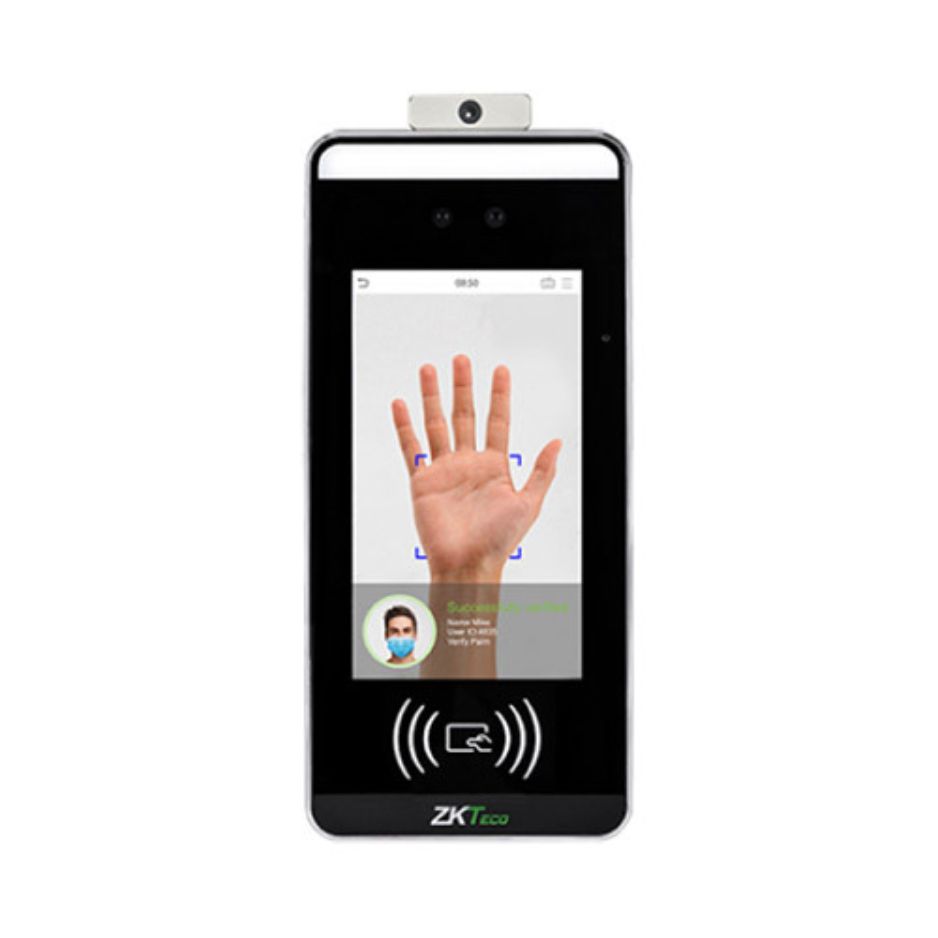





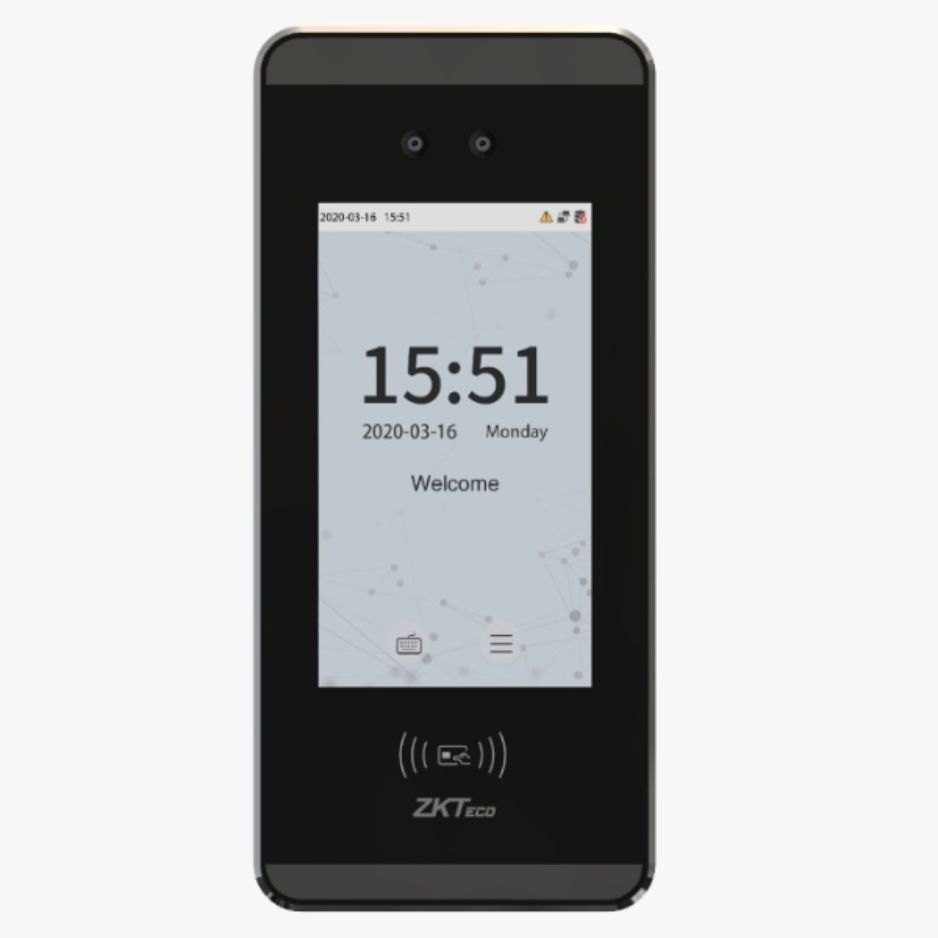



![Máy chấm công ZK Teco SpeedFace-V5L[TI] (vân tay, khuôn mặt, thẻ từ)](/media/product/9781_40763_speedface_v5l_ti_2.jpg)